Миникомпьютер (неттоп) Beelink S1 - сбалансированное бесшумное решение для дома и офиса

- Цена: $199.99
- Перейти в магазин
Всех приветствую, кто заглянул на огонек. Речь в обзоре пойдет, как вы наверно уже догадались, о компактном миникомпьютере (неттопе) Beelink S1 на достаточно быстром процессоре Intel Celeron N3450 (Apollo Lake), выполненным в изящном корпусе с полностью пассивной системой охлаждения, с возможностью установки как твердотельных накопителей (SSD M.2), так и накопителей формата 2,5” (SSD или жесткие диски). В обзоре будет подробное описание компьютера, разборка и тестирование, поэтому кому интересно, милости прошу под кат.
Поскольку обзор получился достаточно обширным, то для более удобной навигации добавляю оглавление:
— Общий вид, ТТХ и комплектация
— Габариты
— Внешний вид
— Потребление питания
— Разборка
— BIOS с поддержкой UEFI
— Операционная система
— Сведения о системе
— Тестирование скорости накопителя и возможности расширения
— Скорости USB портов и картридера
— Тестирование производительности (синтетика)
— Голосовой помощник Кортана
— Тестирование производительности (мультимедиа)
— Сильные и слабые стороны
— Вывод
Общий вид миникомпьютера Beelink S1:

Данный миникомпьютер покупался матери на замену Pipo X6S. При небольшой надбавке, с учетом поинтов удалось взять компьютер практически по аналогичной стоимости (около $160).
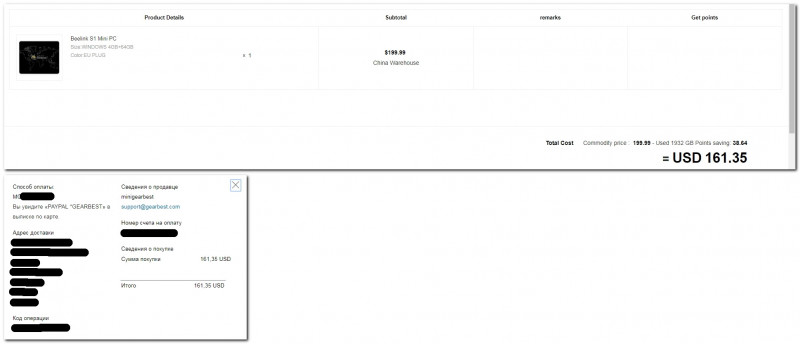
ТТХ:
— Производитель – Beelink
— Наименование модели – S1
— Операционная система – Windows 10 Home Edition 64-bit
— Процессор — 14нм четырехъядерный Intel Celeron N3450 1,1ГГц (до 2,2ГГц) (Apollo Lake)
— Графика — Intel HD Graphics 500
— Оперативная память/внутренняя память – 4 Гб (DDR3L-1600) / Flash 64 Гб (eMMC)
— Слоты расширения – M.2 (SSD), SATA III (2,5” накопители), microSDXC Card Reader
— Сетевые интерфейсы — Gigabit LAN (RJ45), WiFi 802.11 a/b/g/n/ac (2,4ГГц / 5ГГц), Bluetooth 4.0
— Видеовыходы – HDMI 1.4, VGA (D-Sub)
— Звуковые интерфейсы – микрофон (помощник Кортана), универсальный miniJack 3,5мм
— USB порты – 2*USB 3.0, 2*USB 2.0, 1*USB Type C
— Питание – адаптер с евровилкой 12V/1,5A
— VESA крепление — присутствует
— Размеры – 160мм*134мм*32мм
— Вес – 405гр
Комплектация:
— миникомпьютер (неттоп) Beelink S1
— адаптер/БП на 12V/1,5A
— два HDMI кабеля, длиной 0,8м и 0,2м
— VESA крепление
— руководство по эксплуатации

Миникомпьютер Beelink S1 поставляется в красочной картонной коробке синего цвета, на которой присутствуют логотип компании, наименование модели, а также ее основные особенности:

Коробка красочная, с качественной полиграфией, поэтому учитывая хорошую производительность компьютера, данное изделие отлично подойдет в качестве дорогого подарка.
С левого торца коробки присутствуют все основные спецификации неттопа:
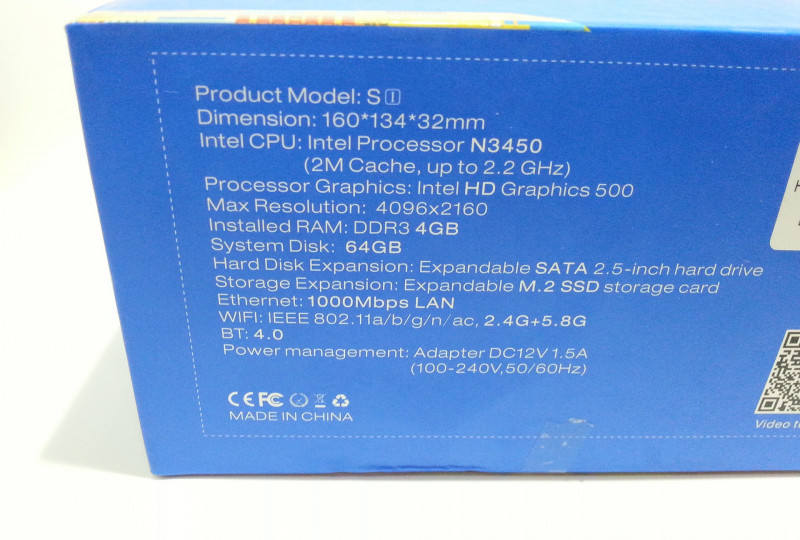
Несмотря на небольшую толщину стенок, коробка очень прочная. Весь периметр коробки занимает как раз миникомпьютер, все прилагающиеся аксессуары находятся под ним:

Учитывая верхнюю стеклянную поверхность корпуса, в данной ситуации я бы не сказал, что неттоп находится под надежной защитой при транспортировке. Но поскольку магазин упаковал данную коробочку слоем вздутого полиэтилена и поместил ее внутри еще одной, более габаритной коробки по типу «русской матрешки», то за сохранность можно не переживать. Я не ручаюсь, что при заказе подобного миникомпьютера с другого магазина, упаковка будет такой же доскональной. В связи с этим, хотелось бы выразить рекомендацию производителю немного увеличить размеры коробки, организовав в ней специальный защитный бокс из того же картона, т.е. поместив изделие внутрь коробки и оставив по бокам картонные проставки.
Помимо самого миникомпьютера, в комплекте поставляется адаптер питания с традиционной евровилкой и выходным разъемом DC Port 5мм:

Судя по весу, адаптер/БП достаточно качественный (это один из показателей), но поскольку корпус клееный, разобрать его без потери внешнего вида невозможно. Адаптер рассчитан на выход 12V/1,5A:

Для подключения к монитору, в комплекте присутствуют два HDMI кабеля различной длины:

Один из них имеет длину 0,8м, другой 0,2м. Последний кабель отлично подойдет для подключения к монитору при установке миникомпьютера на VESA крепление, расположенное на задней стенке монитора. На мой взгляд, хватило бы и одного HDMI кабеля, а вот переходник USB type C -> USB 3.0 в виде шнурка, совсем не помешал бы. К сожалению, этот переходник отсутствует и приобретать его придется отдельно.
Для установки на заднюю стенку монитора или телевизора предусмотрены специальные VESA крепления:

В комплекте поставляется краткая инструкция по подключению:
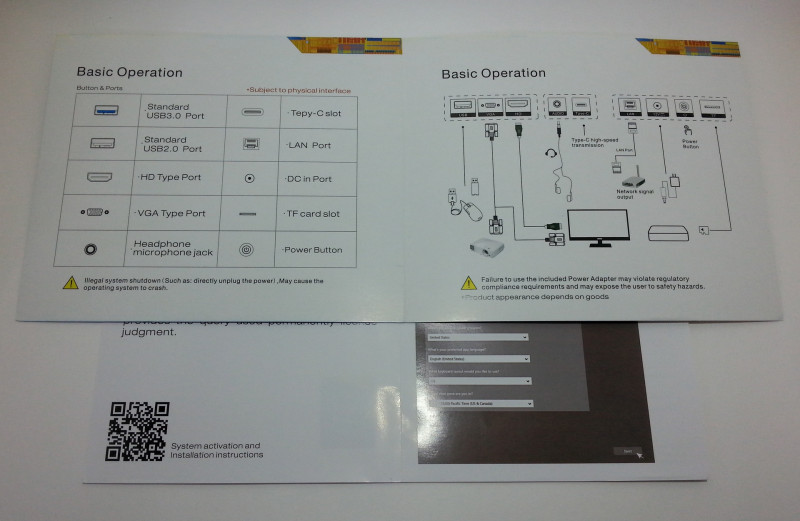
Итого, комплектация неплохая, но учитывая немалую стоимость неттопа, не помешал бы адаптер USB type C -> USB 3.0. Поскольку данный вид разъема пока еще малораспространен, то отсутствие адаптера за большой минус можно не считать. А благодаря тому, что неттоп снабжен четырьмя разъемами USB, в приобретении данного переходника особой надобности нет.
Габариты:
Размеры миникомпьютера Beelink S1 достаточно компактные. По заявлению производителя, размеры миникомпьютера всего 160мм*134мм*32мм:

В действительности так оно и есть. По традиции, сравнение с тысячной купюрой и коробком спичек:

Вес миникомпьютера всего 405гр:

Внешний вид:
Миникомпьютер Beelink S1 выглядит просто шикарно. Посудите сами: компактные габариты, закругленные края, приятный темно-серый цвет создают впечатление, что перед нами достаточно дорогое изделие. Но самой интересной особенностью модели является, конечно же, зеркальная верхняя панель, придающая неповторимый шик всему изделию:

Хотелось бы отметить, что дизайнеры не зря получают свои деньги. Данный неттоп не стыдно поставить на самом видном месте. Немаловажным является и тот факт, что в данной модели разъемы удачно разнесены по разным сторонам корпуса, отчего прекрасный внешний вид ни сколько не портится торчащими проводами от монитора или клавиатуры, так как они уже подводятся к задней стенке:

Наиболее скоростные и востребованные USB 3.0 разъемы выведены на передней панели. Также здесь присутствует кнопка питания с индикатором, встроенный микрофон для голосового управления и картридер для быстрой установки карт памяти:

С противоположной стороны установлены «периферийные» разъемы, предназначенные в основном для подключения монитора, мыши/клавиатуры и Ethernet кабеля (витая пара):

Можно сказать, что это один из тех немногих миникомпьютеров, где всевозможные порты присутствуют в достаточном количестве и выведены наружу в правильных местах, не мешая друг другу. На общей картинке ниже расписаны все порты:

Более подробно остановимся на каждом из них (слева-направо):
— Digital microphone — цифровой микрофон для записи голоса или для подачи команд голосовому помощнику Кортана (аналог «ок, Гугл»)
— Type-C – компактный разъем USB Type C для подключения скоростных флешек или внешних накопителей через OTG переходник, либо монитор (через адаптер DP)
— USB 3.0 – скоростной разъем USB 3.0 для подключения флешек или внешних накопителей
— TF card – встроенный картоприемник (картридер) для TF карт памяти (microSDXC)
— Power Button – кнопка вкл/выкл питания, а также для перехода в спящий режим
— DC IN — вход DC 5мм для подключения питания (12V/1,5А)
— VGA – аналоговый видеовыход для подключения монитора (разъем D-Sub)
— HDMI — цифровой видеовыход для подключения к современным телевизорам или мониторам, позволяющий передавать картинку высокой четкости вместе со звуком (HDMI 1.4)
— LAN — вход Ethernet/LAN 1000Mbps (Gigabit Ethernet), проводное подключение к сети (RJ45, витая пара)
— USB 2.0 — разъемы USB 2.0 для подключения флешек или внешних накопителей
— Headphone – разъем miniJack 3,5мм для подключения наушников или колонок
Как видим, присутствуют практически все самые востребованные интерфейсы. Производитель позаботился о том, чтобы пользователь не испытывал проблем с подключением различной периферии.
С двух оставшихся торцов корпуса разъемов нет. Вместо них в корпусе прорезаны вентиляционные отверстия для лучшего охлаждения компонентов. Общий вид миникомпьютера Beelink S1 со всех сторон:

На нижней панели корпуса все не менее культурно, чем с верхней. По бокам присутствуют мягкие прорезиненные ножки для более уверенной установки на гладких и скользких столах. Присутствует крышка специального отсека, позволяющая устанавливать полноценные 2,5” жесткие диски или SSD накопители:

На этой крышке погравированы наименование модели и характеристики питания, а также присутствуют вентиляционные отверстия для охлаждения установленного накопителя:

Хотелось бы отметить, что благодаря наличию VESA крепления, данный миникомпьютер можно устанавливать на мониторы, имеющие в своем корпусе специальные крепления:

В результате несколько освободится рабочее место, хотя, на мой взгляд, для повседневного использования такой вариант не слишком удобен, т.к. отсутствует быстрый доступ напрямую к USB портам и картридеру.
Потребление питания:
Многим покажется странным, как полноценный компьютер может потреблять такое малое количество энергии. Все очень просто, ведь внутри установлена достаточно энергоэффективная SoC (система на кристалле) Intel Celeron N3450, изготовленная по нормам 14нм техпроцесса и имеющая теплопакет всего 6W. Если вас интересует потребление данного миникомпьютера, то оно находится в районе 3W-5W в режиме офисной работы (при небольшой нагрузке):

При максимальной нагрузке неттоп Beelink S1 потребляет около 12W энергии. На примере 3D игра Half-Life 2:

Современный стационарный компьютер потребляет около 130W при офисной работе и около 250W при максимальной нагрузке. Разница, как говорится, налицо. Нетрудно посчитать экономию электроэнергии.
Разборка миникомпьютера Beelink S1:
Разобрать миникомпьютер Beelink S1 несложно, но нужно быть достаточно аккуратным и не повредить защелки. Для открытия нижней крышки необходимо отклеить четыре резиновые ножки и открутить расположенные под ними винты. Далее необходимо воспользоваться стандартным ремкомплектом из Китая, либо слегка заточенной пластиковой картой и отогнуть несколько защелок по периметру корпуса. В итоге должна открыться нижняя крышка:

Прямо под крышкой расположен своеобразный экран, отводящий тепло через две термопрокладки на небольшой слой Т-образной фольги, покрытой черным материалом. Открыть данный экран я не рискнул, поскольку он прихвачен припоем в нескольких местах и расположен прямо под процессором:

Открутив еще два винта, можно достать непосредственно саму материнскую плату. На данном этапе разборки необходимо быть предельно аккуратным, поскольку от модуля беспроводной связи отходят две антенны, которые жестко крепятся к корпусу:

Общий вид материнской платы следующий:

Как можно заметить, практически все свободное пространство занято массивным алюминиевым радиатором, прекрасно отводящим тепло:

Большинство элементов спрятано как раз таки под радиатором: процессор, оперативная память, контроллер питания. По некоторой информации, они также отводят тепло на радиатор через термопрокладки. Как уже упоминал ранее, радиатор достаточно массивный и занимает большую часть материнской платы. В тех местах, где он мешает некоторым элементам, например, дросселям или разъемам, он аккуратно вырезан. Вот сравнение размеров радиатора с коробком спичек:

Немаловажным является и достаточно большая толщина подошвы радиатора – ровно 3мм:

Высота ребер равна около 5мм, в итоге общая высота радиатора – 8мм. Благодаря этому стало возможным реализовать полностью пассивное охлаждение без какого-либо намека на перегрев.
Поскольку теплоотвод процессора меня устраивал на все сто процентов, то снимать радиатор я не стал. Из видимых элементов можно отметить полноценный слот M.2, позволяющий устанавливать скоростные SSD накопители (внизу справа):

На материнской плате установлен достаточно распространенный звуковой контроллер Realtek ALC269 класса D и гигабитный сетевой контроллер Realtek 8111G:

За поддержку беспроводных модулей (Wi-Fi и Bluetooth) отвечает двухдиапазонный (2,4ГГц / 5ГГц) контроллер Intel 3165D2W, слева от радиатора немного выступает eMMC накопитель Toshiba объемом 64Гб:

С обратной стороны платы количество элементов минимально. Присутствуют места для установки нескольких портов, левый из которых, возможно, microUSB OTG:

Напряжение на выводах не проверял, поэтому это лишь только мои предположения. Для установки батарейки питания БИОСа разработчики не стали впаивать специальную колодку, а лишь просто окутали батарейку желтой термоусадкой:

Учитывая, что батарейки хватает, в среднем, на 5 лет, при ее замене все же придется разбирать корпус и дополнительно ее изолировать от платы.
Итого, сборка качественная, пайка ровная, флюс отмыт. Огорчает невозможность быстрой установки твердотельного накопителя формата M.2. Для этого придется отклеивать резиновые ножки и аккуратно вскрывать корпус.
BIOS с поддержкой UEFI:
Для входа в БИОС, нужно нажать кнопку «Del» на подключенной клавиатуре, версия БИОС AB3 0.12 x64:
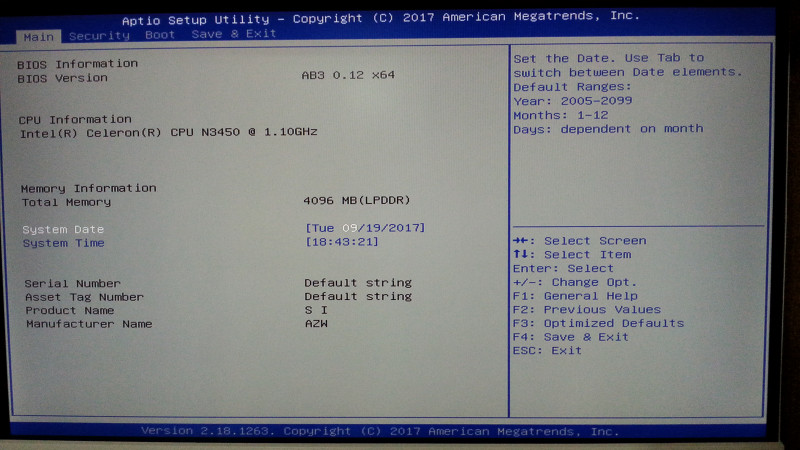
Доступных настроек минимум:
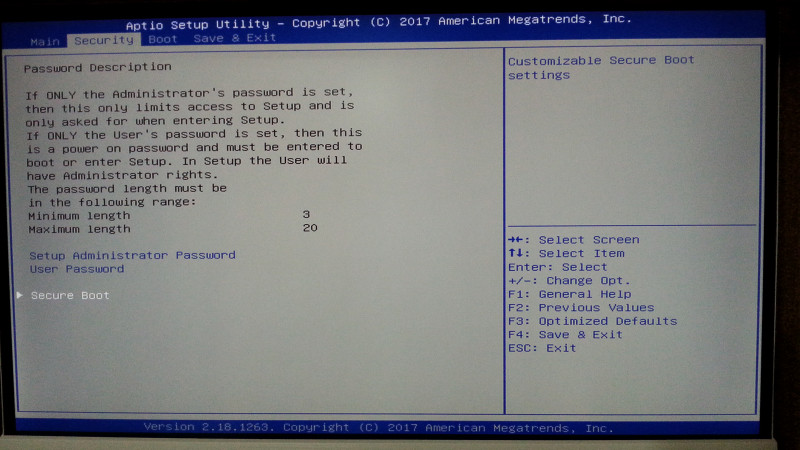
В миникомпьютере Hystou FMP06 была полная свобода действий, было доступно около сотни всевозможных настроек. Здесь доступны только базовые настройки выбора загрузчика:
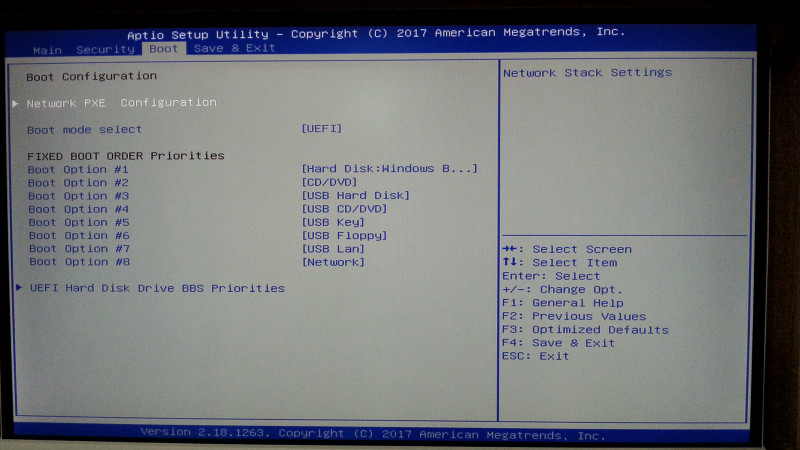
Доступен также выбор, позволяющий установить более старые версии Windows:
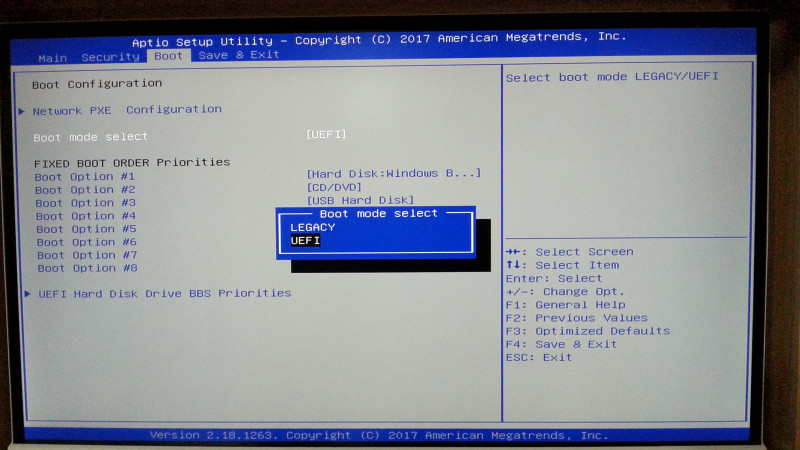
В общем, очень скудный выбор настроек:
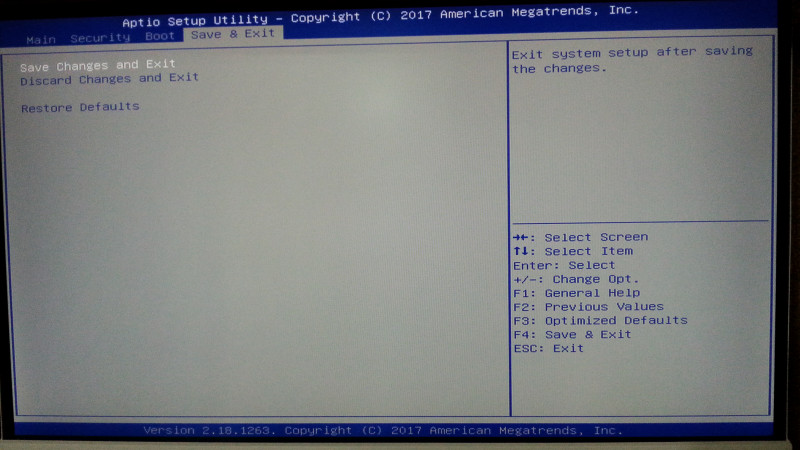
Операционная система:
Миникомпьютер Beelink S1 поставляется с предустановленной активированной лицензионной ОС Windows 10 Home 64 бита. К сожалению, русского языка изначально нет, поэтому для удобной работы нужно лишь скачать языковой пакет и изменить язык на «Русский»:
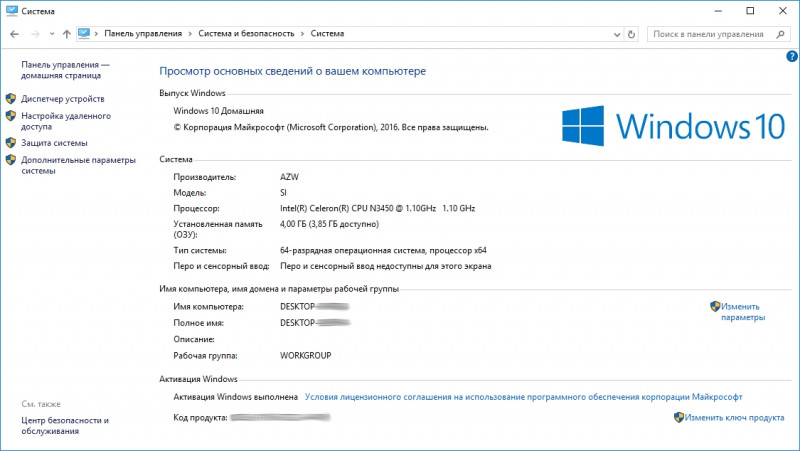
Рабочий стол не переполнен какими либо ярлыками:
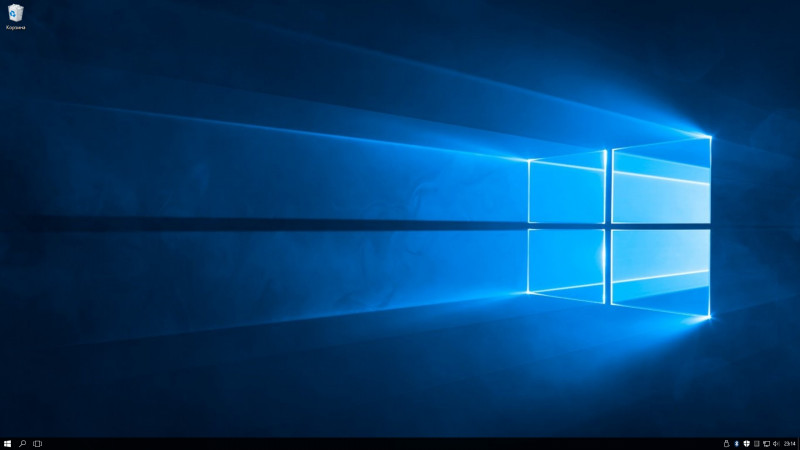
В системе установлено 4Гб оперативной памяти, что достаточно для большинства повседневных задач. В простоях системы, загрузка оперативной памяти в среднем около 1,2-1,4Гб:
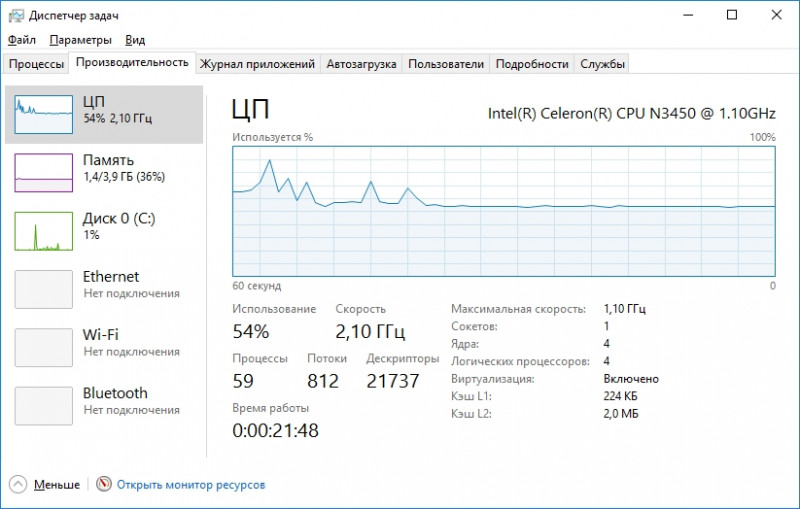
Я не очень понимаю людей, у которых открыто по 200 вкладок, поскольку в таком случае навигация в браузере становится очень неудобной, даже при наличие вертикальных вкладок. А если еще учесть наличие не самого быстрого процессора в системе, то будут заметны лаги. К тому же, это лишено всякого смысла, ведь специально для этого существуют закладки. Исходя из этого, на мой взгляд, большинство негативных комментариев по поводу малого количества памяти — это проблема, «высосанная из пальца», хотя я не отрицаю, что 4Гб маловато. Я сравнительно долго пользовался миникомпьютером с 4Гб памяти и в большинстве случаев этого достаточно для работы с 50 вкладками в браузере Хром. Учитывая направленность данного неттопа для офисной работы, хотелось бы 8Гб, но там ценник немного выше.
Сведения о системе:
Сердцем всей системы является SoC (система на кристалле) Intel Celeron N3450 (Apollo Lake), сочетающая в себе четырехъядерный процессор с номинальной частотой 1,1ГГц (до 2,2ГГц в режиме Turbo Boost) и встроенную графику Intel HD Graphics 500. Хотелось бы отметить, что данная платформа (Apollo Lake) пришла на замену Atom’ам (Cherry Trail) и по заявлению компании Intel, обладает возросшей производительностью, по сравнению с предшественником (около 30%). Объем оперативной памяти составляет 4Гб DDR3L памяти, объем постоянной памяти – 64Гб. Все это хозяйство спрятано в компактный безвентиляторный корпус с пассивным охлаждением и схематически выглядит следующим образом:
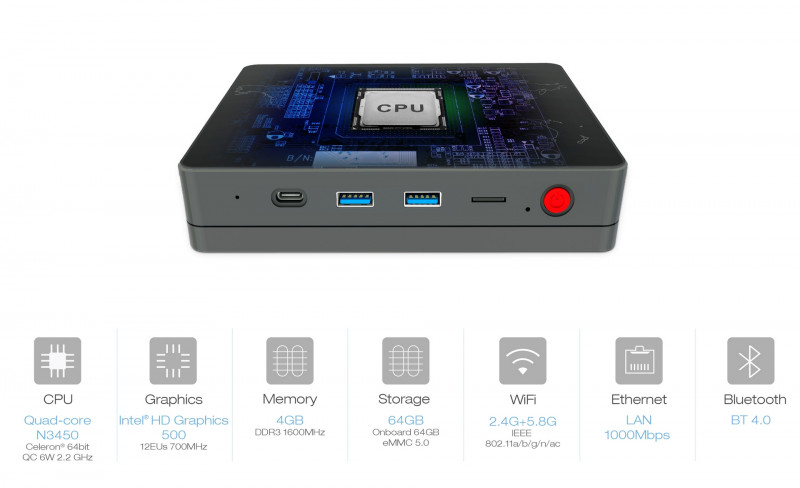
Основные компоненты системы можно посмотреть в замечательной программе CPU-Z:
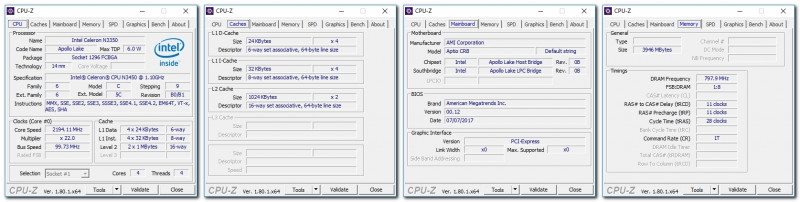
Более доскональные сведения покажет утилита AIDA 64:
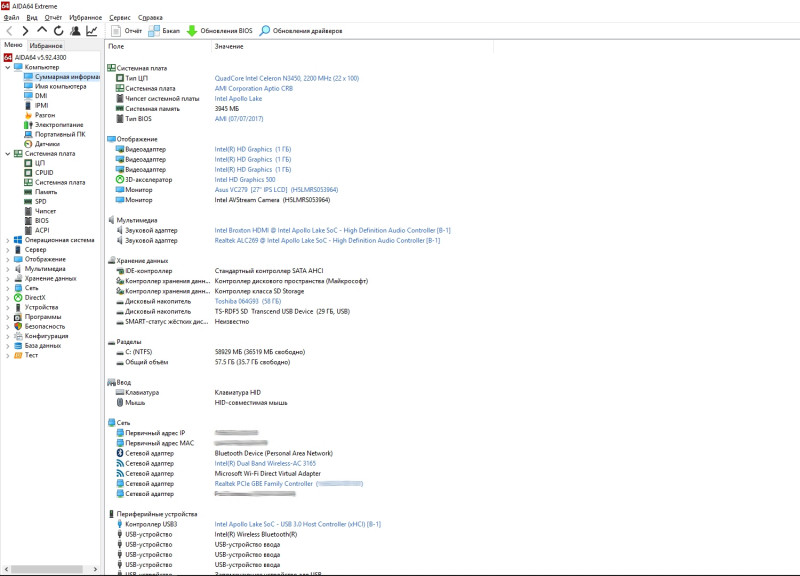

Параметры встроенной графики следующие:
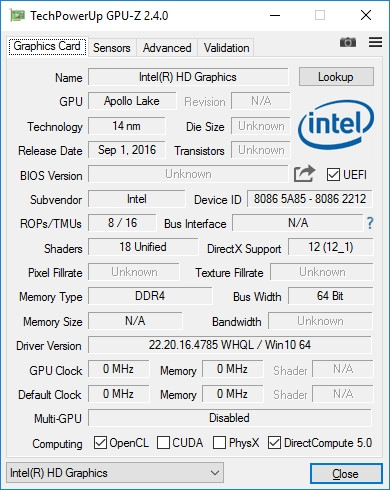
По современным меркам, видеоподсистема слабовата для современных игр, но старые хиты «тянет» хорошо.
Тестирование скорости накопителя и возможности расширения:
В миникомпьютере Beelink S1 установлен eMMC накопитель Toshiba объемом 64Гб, определяемый системой как Toshiba 064G93:
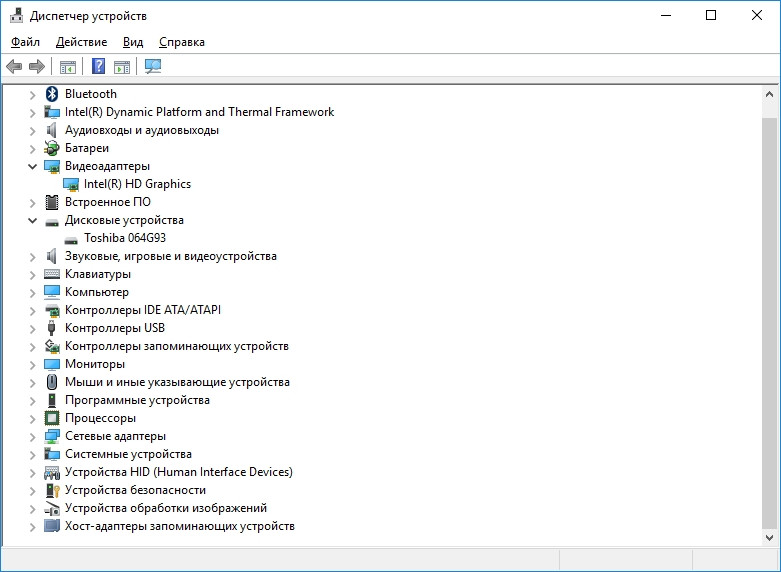
После установки всех обновлений, пользователю доступно около 39Гб:
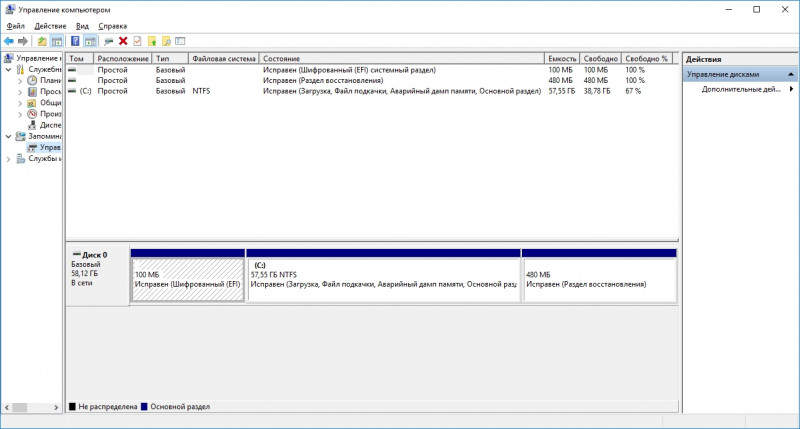
Скорость накопителя по современным меркам невысокая, учитывая, что перед нами все же стационарный компьютер. В сравнении с типичными жесткими дисками, скорость, конечно же, несколько выше, особенно при чтении мелких файлов, но по сравнению с бюджетными SSD (твердотельными дисками) проигрывает по всем параметрам. К счастью, компьютер имеет дискретный разъем M.2 и полноценную колодку для подключения 2,5” накопителей (SATA III), поэтому можно с легкостью установить полноразмерный SSD накопитель, либо его компактный вариант формата M.2.
Небольшой тест встроенного накопителя Toshiba 64Гб в программе CrystalDiskMark двух разных версий (чистая синтетика, но общее представление дать сможет).
Кратко о показаниях:
— Seq — запуск теста последовательного чтения/записи
— 512К — запуск теста на случайное чтение/запись блоков по 512 Кб
— 4К — запуск теста на случайное чтение/запись блоков 4 Кб (глубина очереди — 1)
— 4К (QD32) — запуск теста на случайное чтение/запись блоков 4 Кб (глубина очереди — 32)
Замер скорости накопителя в версии 3.0.1, объем тестового файла 1Гб и 4Гб:
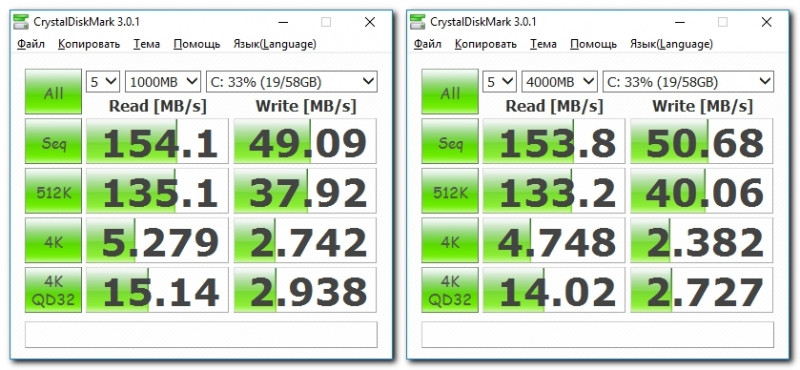
Замер скорости накопителя в версии 5.2.1, объем тестового файла 1Гб и 4Гб:
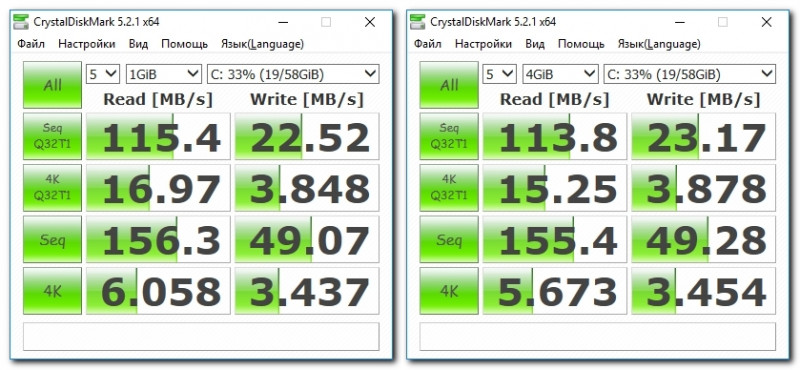
Поскольку я не слишком доверяю этим бенчмаркам, поэтому провел еще один тест в более «серьезной» тестовой программе AIDA64. Тест на линейное чтение, размер блока 8Мб:
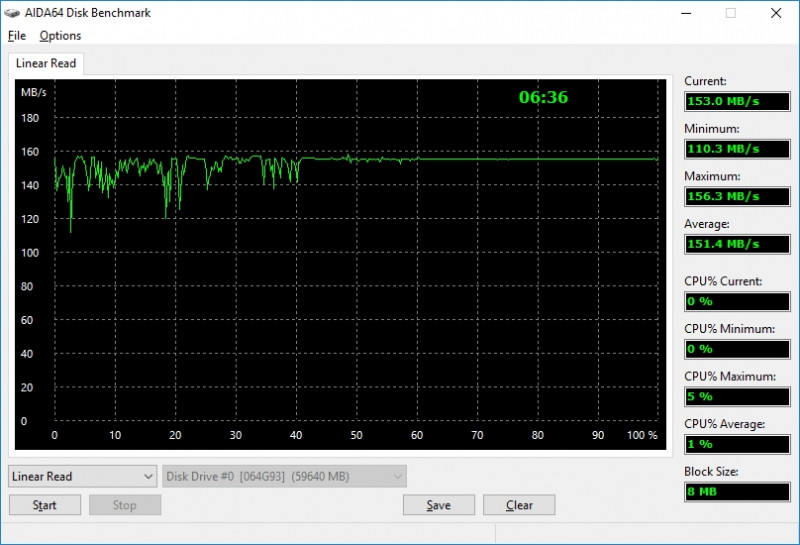
Можно заметить все ту же интересную особенность накопителя – пилообразный график чтения в начале, но ровный в конце. С чем это связано, я не знаю.
Как видим, скорости средние, учитывая, что в недавнем обзоре планшета Cube iWork 8 Air Pro стоял eMMC накопитель SanDisk SD1NADF4-32G со скоростями 160 / 60 Мб/с, а здесь всего лишь 150 / 50 Мб/с. А ведь здесь все-таки стационарный компьютер, а не планшет. Надеюсь, что в следующих версиях появится полноценный SSD накопитель формата mSATA.
Одной из интересных особенностей модели является поддержка внешних накопителей форм-фактора 2,5” (жесткие диски и SSD накопители) и M.2 (сверхскоростные SSD):

Для установки первых, в корпусе миникомпьютера предусмотрен специальный отсек:

Для снятия крепежной крышки необходимо открутить два винта. Стоит заметить, что на крышке и на днище отсека имеются вентиляционные отверстия для лучшего охлаждения внешнего накопителя. Внутри отсека имеется объединенная (на ней совмещены как питающие, так и интерфейсные разъемы) SATA колодка для подключения 2,5” накопителей:

На момент тестирования у меня в наличие нашелся только внешний жесткий диск Toshiba, поэтому решил установить пока его:

Высокими скоростями жесткий диск никогда не отличался, а с появлением битых блоков и вовсе начал изрядно подтормаживать:
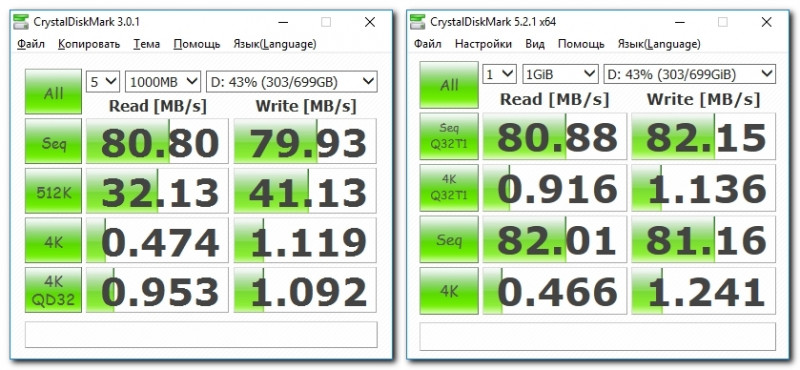
По спецификациям SoC Intel Celeron N3450 (Apollo Lake), на аппаратном уровне реализована поддержка SATA III, имеющая пропускную способность до 6Гбит/с (600Мб/с).
В виду отсутствия у меня твердотельных накопителей формата M.2, провести тест скорости не представляется возможным. Хотелось бы отметить одну неприятную особенность большинства последних моделей Beelink (M и S) – для установки накопителя формата M.2 придется вскрывать корпус.
Скорости USB портов и картридера:
В миникомпьютере Beelink S1 установлены три скоростных порта USB 3.0, один из которых имеет разъем USB type C:

Немаловажным плюсом является «правильное» расположение данных разъемов на передней панели корпуса для быстрого доступа, а также достаточное расстояние между ними. В связи с этим, при одновременной установке двух широких флешек, они не будут мешать друг другу. Это достаточно распространенная проблема, которая присутствует у многих миникомпьютеров, в частности у минипк Hystou FMP06. Там разъемы установлены слишком близко друг к другу, отчего одновременная установка двух достаточно широких флеш-накопителей не представляется возможным.
Для оценки скорости USB 3.0 портов я подключил скоростной флеш-накопитель Netac U903, объемом 64Гб:
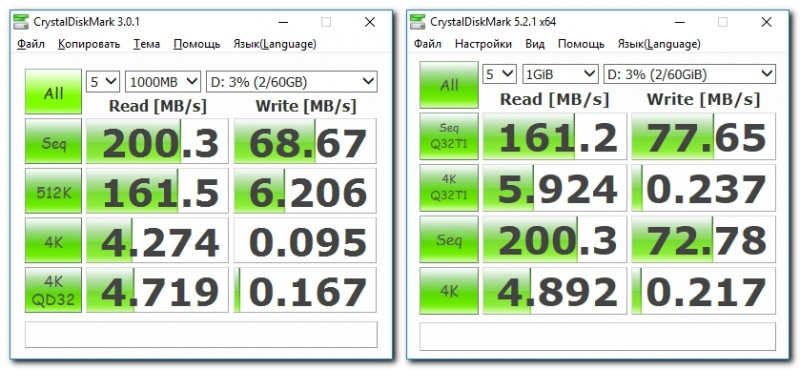
Как видим, скорости ограничиваются скоростью самого накопителя.
Ну и на последок, замер скорости встроенного картридера. Для этого была установлена microSDXC карта Netac P500 объемом 128Гб:
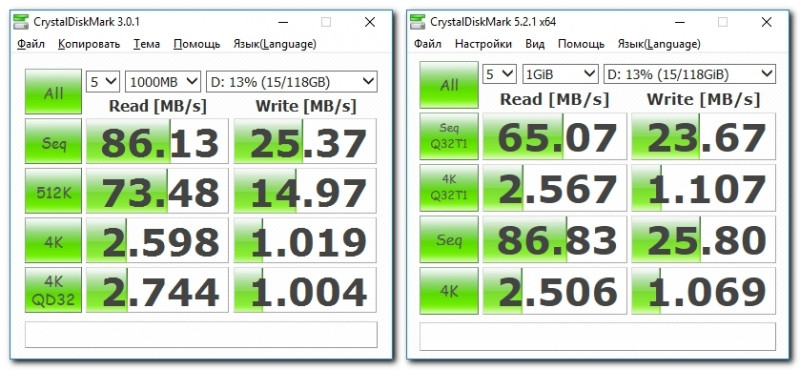
На удивление, скорость картридера не ограничена второй ревизией шины USB, поэтому ограничений скорости нет никаких. Скоростные карты памяти (U3) раскроют весь свой потенциал.
Тестирование производительности (синтетика):
Для начала прогоним синтетические тесты, а затем испытаем миникомпьютер в реальных приложениях. Первым синтетическим тестом будет 3DMark 06:
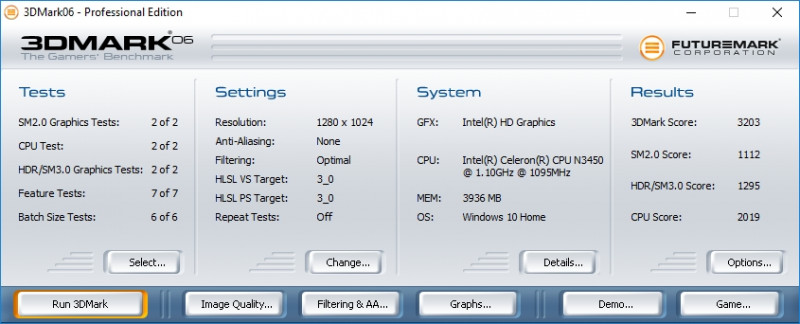
Результат в 3200 попугаев (3Д марков) нельзя назвать выдающимся, но для данной платформы вполне хороший. Аналогичные миникомпьютеры на данной платформе показывают схожий результат в районе 3000-3200 попугаев.
Следом идет еще один тест в бенчмарке CINEBENCH R15.0:
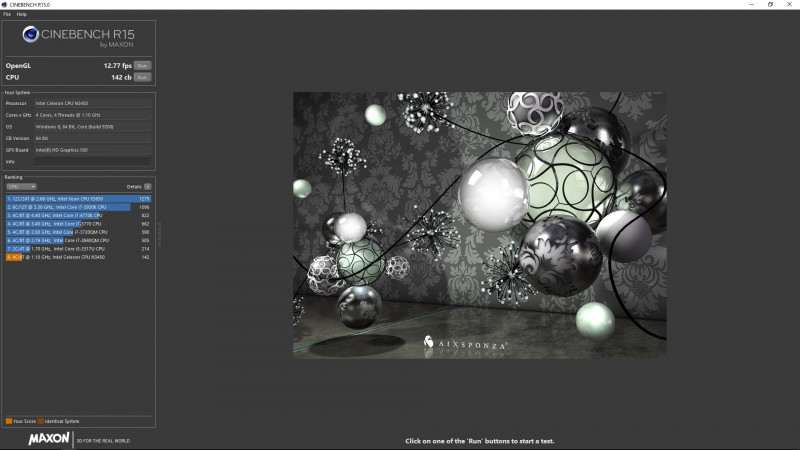
И снова результат вполне ожидаем. В предыдущих своих обзорах я почему-то упустил из виду эти бенчмарки, поэтому сравнить не могу. Зато встроенный тест быстродействия в архиваторе WinRAR достаточно точно показывает, что по сравнению с предыдущей платформой Cherry Trail на базе Intel Atom (Z8300), платформа Apollo Lake (Celeron N3450) показывает гораздо лучшие результаты:
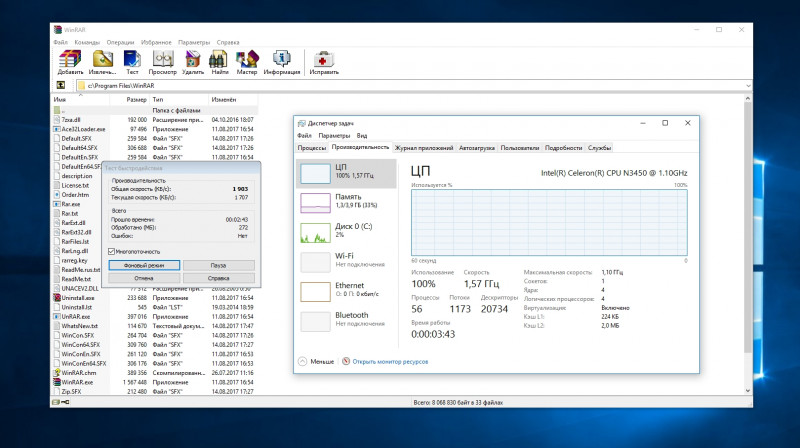
Скорость обработки (проверки) данных на новом процессоре составила 1900Кб/с, миникомпьютер Pipo X6S на базе Intel Atom (Z8300) показывал результат около 1550КБ/с. На аналогичной платформе, но с заниженными частотами оперативной памяти в 1066MHz (большинство планшетов), результат находился в районе 1300КБ/с. Действительно, судя по некоторым тестам, у новой платформы присутствует 30% прирост производительности. Для тех, кому интересно, миникомпьютер Hystou FMP06 на процессоре Core-I3-5005U (Broadwell) показал результат около 3200Кб/с.
Ну и самый последний встроенный тест CPU-Z:
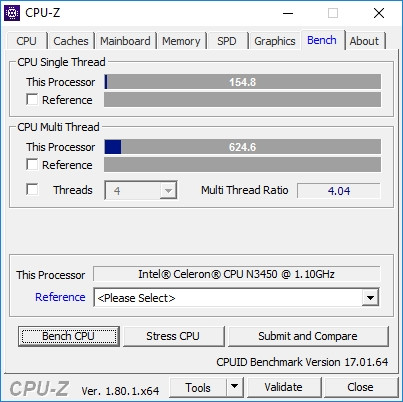
Следующим немаловажным моментом является способность пассивной системы охлаждения эффективно отводить тепло с кристалла. SoC (система на кристалле) Intel Celeron N3450, благодаря изготовлению по нормам 14нм техпроцесса, греется не сильно, а учитывая наличие массивного радиатора охлаждения, я был на сто процентов уверен, что при максимальной нагрузке перегрева не будет. Для оценки температурного баланса я запустил тест AIDA64 на стабильность, начальная температура была около 40°С:
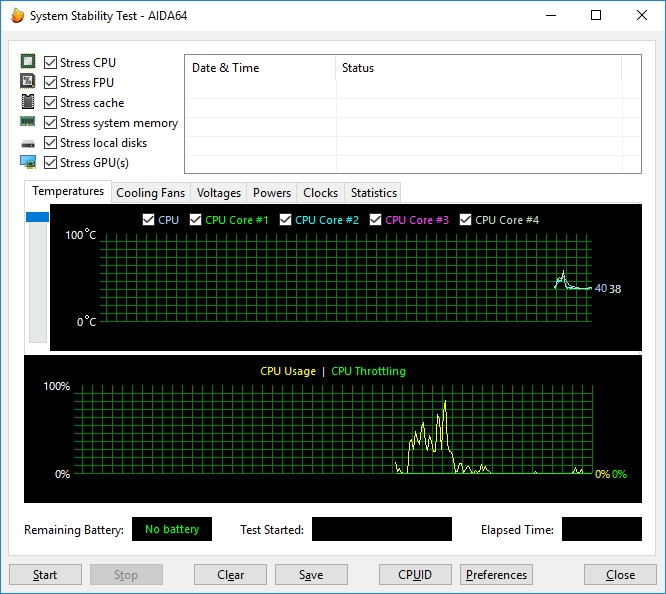
После часового прогона при максимальной нагрузке, устоявшаяся температура составила около 76°С:
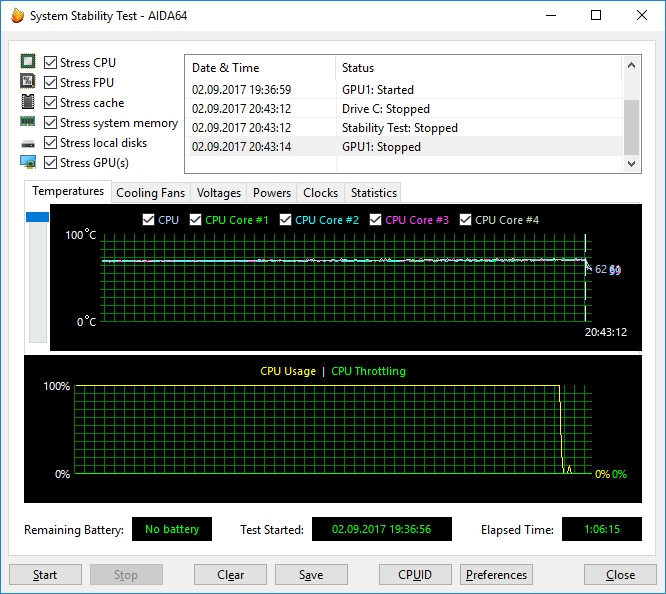
У меня не получилось сделать скрин, но по графику все видно. Благодаря наличию массивного радиатора, теплоотвод просто отличный.
По работе беспроводных модулей нареканий нет: чувствительность хорошая, скорость приема беспроводной модуль практически не ограничивает.
Голосовой помощник Кортана:
Голосовой помощник Кортана – это виртуальная голосовая помощница с элементами искусственного интеллекта от компании Microsoft, призванная облегчить стандартный поиск. Запросы можно вводить как вручную, так и голосом. Для этого в миникомпьютере Beelink S1 встроен цифровой микрофон:
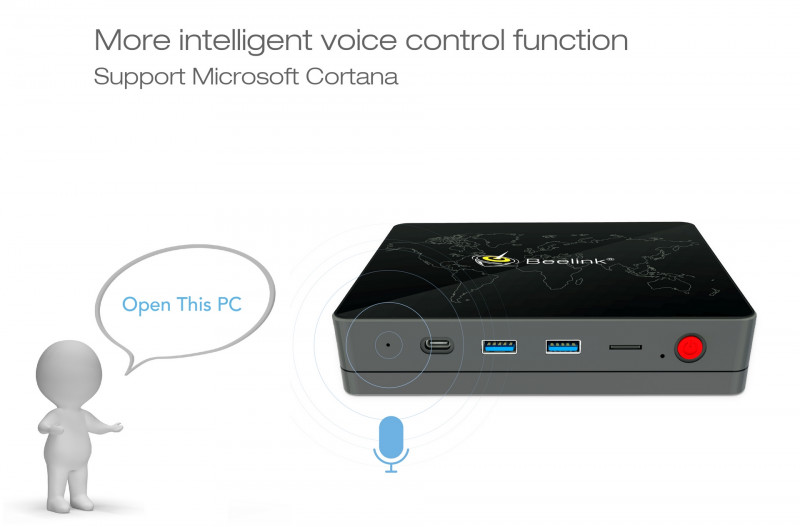
Аналог данной системы – голосовой поиск Гугл, только упор сделан на максимальную поддержку своих продуктов (ОС семейства Windows, браузер Edge и т.д.). Я не буду лукавить, т.к. данную систему не тестировал, поскольку встроенным поиском Windows ни разу в жизни не пользовался и она активна только при активном английском языке и еще некоторых условиях. К слову, я и голосовым поиском Гугл не пользуюсь и предпочитаю вводить все вручную.
Размышляя на эту тему, вспомнил небольшой ролик из фильма с пародией на голосовой поиск:
Тестирование производительности (мультимедиа):
Начнем, пожалуй, с возможностей системы по декодированию видеопотока, то бишь воспроизведению различных видеофайлов. Базовая «четверка» видеороликов с сайта IXBT.com (1080p-25p-high5.1.mp4, 1080p-50p-high5.1.mp4, 2048x1152.mp4 и 4096x2160.mp4) воспроизводятся идеально и не сильно нагружает систему:
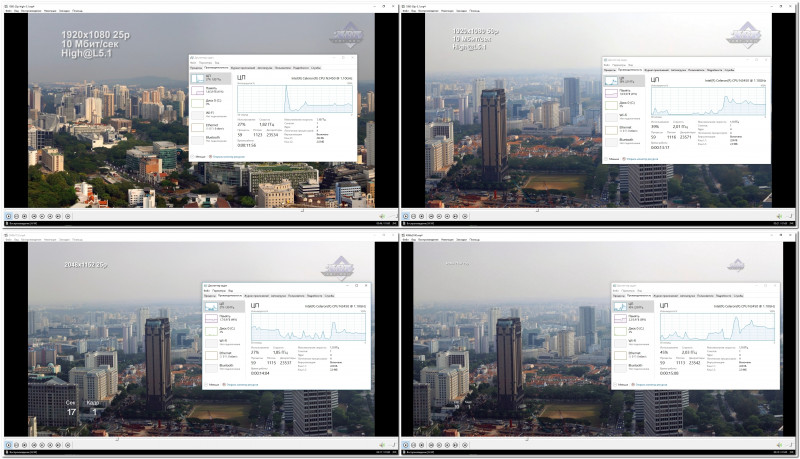
Я был немного удивлен, когда без лишних телодвижений удалось заставить процессор воспроизводить 2К и 4K видео аппаратно, не ковыряясь в настройках декодера.
Тяжелейший видеофайл «avc-high@l5.1-3840x2160-50p.mkv» при аппаратном декодировании воспроизводился без всяких задержек:
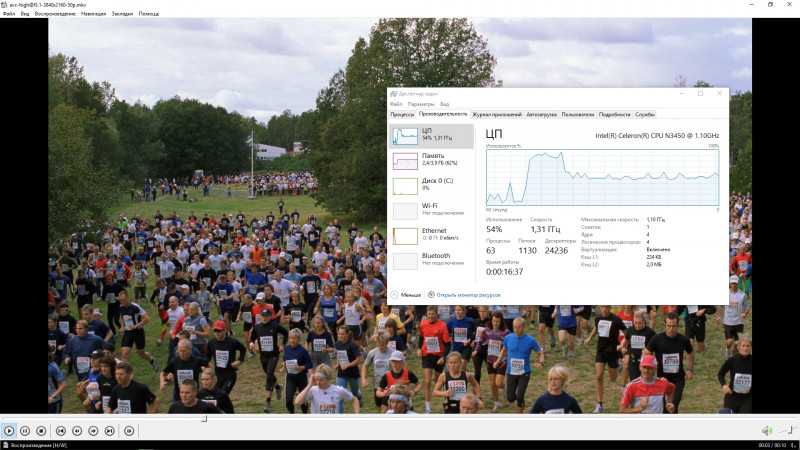
По скрину видно, что при средней рабочей частоте в 1,3ГГц, загрузка процессора составила около 50%. Просто шикарный результат.
Далее на очереди «супертяжелейший» 10-ти битный видеоролик «Sony_4K_HDR_Camp.mp4» H.265 (HEVC), который также без всяких проблем воспроизводился на миникомпьютере:
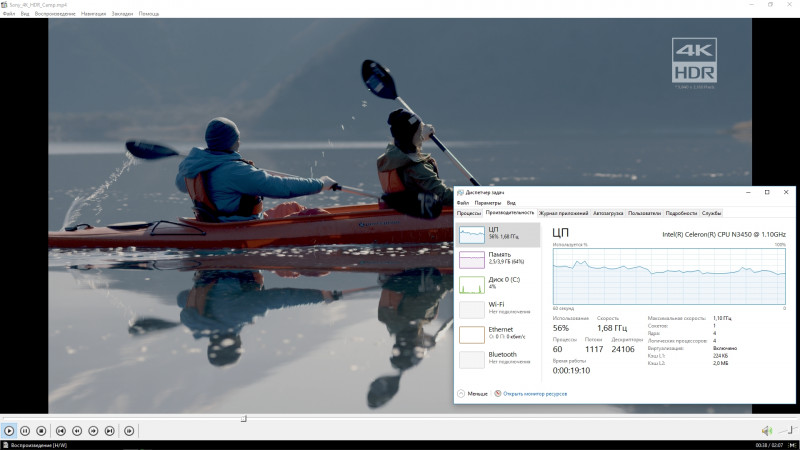
По сравнению с предыдущим роликом, он чуть сильнее нагрузил систему, но даже при этом частота не поднималась выше 1,7ГГц (при максимальной 2,2ГГц). Загрузка при этом составила около 60%.
Поскольку видеоконтент в таком качестве еще малораспространен, то правильнее показать загрузку при воспроизведении более распространенных BDRip’ов (видеофильмов):
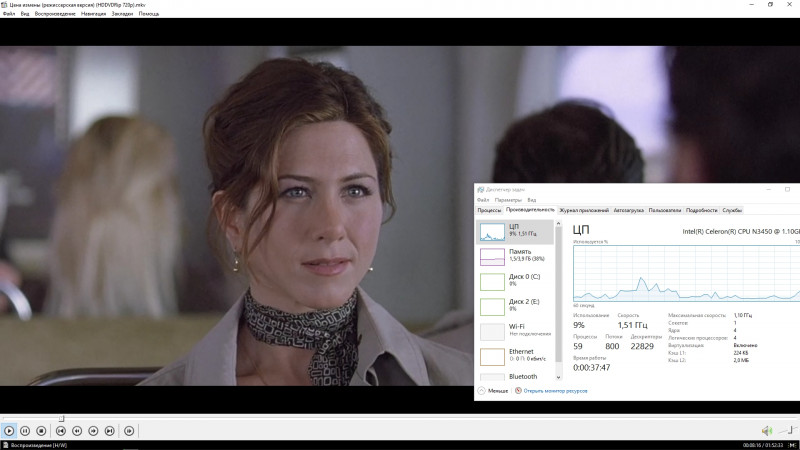
Как видим, при воспроизведении качественного рипа загрузка процессора минимальна. Можно сделать вывод о том, что воспроизведение различного видеоконтента, в том числе и «тяжелого» — одна из сильных сторон данного миникомпьютера.
Теперь очередь дошла до игр. Думаю ни для кого не секрет, что данная платформа не рассчитана для современных игр. Поскольку в игры я не играю уже достаточно давно, то современных экземпляров игр под рукой у меня не оказалось. Да и хотелось сравнить ранее обозреваемые системы при одинаковых условиях. В связи с этим, я установил несколько любимых игр, первая из которых — игра бестселлер — Half-Life 2: Episode Two. При разрешении экрана 1920х1080 и минимальных настройках, средняя частота кадров (FPS) в данной сцене составила 45FPS:

Если вы помните, миникомпьютер Hystou FMP06 на процессоре Core-I3-5005U выдавал 60FPS, минипк Pipo X6S на процессоре Intel Atom X5-Z8300 до 1.84Ghz (Cherry Trail) выдавал 40FPS.
При максимальных настройках графики, частота кадров снизилась до неприличных 20FPS:

При том же сценарии, минипк Hystou выдавал 25FPS, а минипк Pipo – 15FPS.
Ну и в завершении 2D игра Crimsonland (разрешение 1024х768). При небольшой игровой активности мы имеем комфортные 250-300 кадров в секунду:
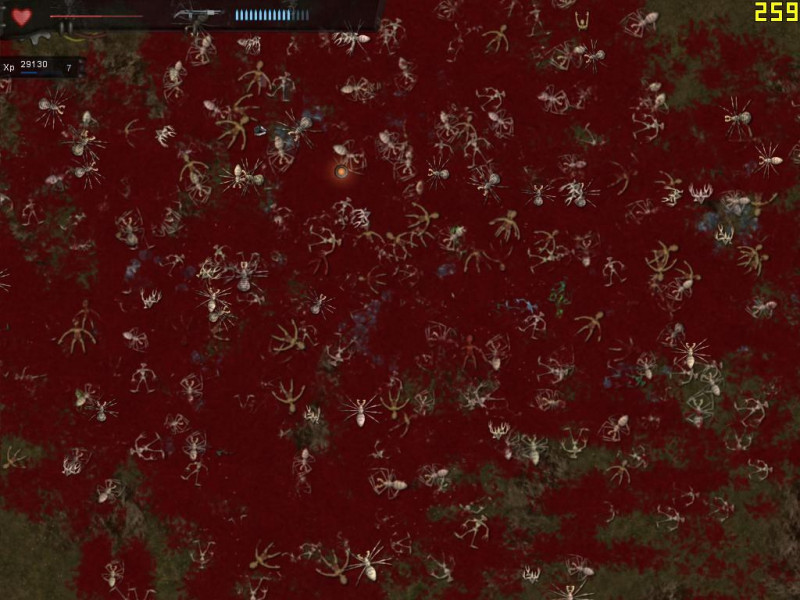
При большой «активности» частота падает, но ниже ста кадров в секунду не проседает:
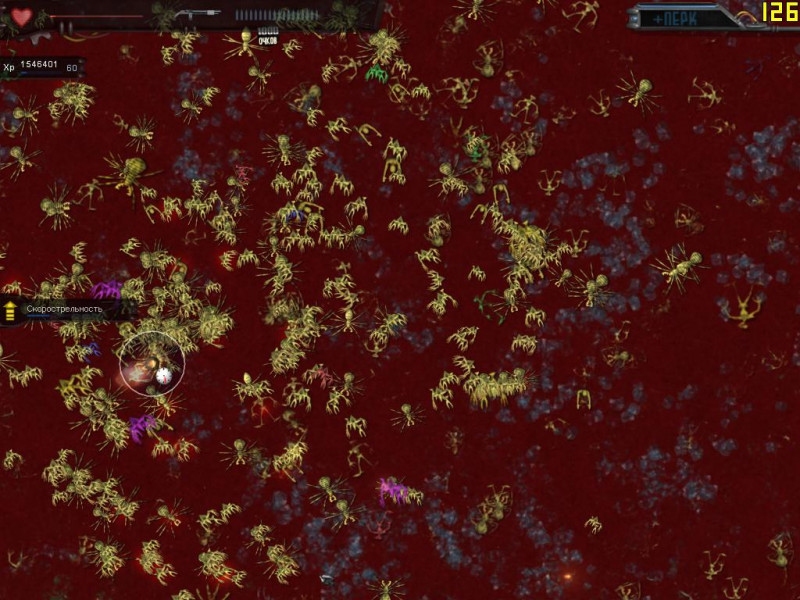
Плюсы:
+ приятный внешний вид
+ компактные размеры и небольшой вес
+ достаточно высокая производительность для данного типа устройств
+ новая улучшенная платформа (Apollo Lake)
+ полностью бесшумная система охлаждения, отличный теплоотвод
+ экономичный (потребление энергии 5-12W в зависимости от нагрузки)
+ хорошие мультимедийные возможности (аппаратное декодирование)
+ наличие дополнительных слотов SATA и M.2 для установки различных накопителей
+ наличие встроенного картридера для microSDXC карт без ограничений скорости
+ хороший прием Wi-Fi модуля (хорошая чувствительность, практически «не режет» скорость)
+ большое количество USB разъемов, «правильное» их расположение
+ наличие VESA крепления
Спорные моменты:
± ОС Windows 10 и проблематичность установки более ранних версий (для меня)
± наличие 4Гб оперативной памяти (вполне достаточно, но хотелось бы 8Гб за эти деньги)
± для установки SSD накопителя формата M.2 необходимо вскрывать корпус
± скорость eMMC накопителя несколько маловата для стационарной системы (есть два дополнительных слота под SSD)
± цена (спрос на минипк растет, цены повышаются)
Минусы:
— отсутствует возможность апгрейда (увеличение оперативной памяти, замена процессора)
Вывод: компании Beelink удалось еще раз доказать, что она умеет изготавливать качественные и производительные миникомпьютеры. Каких-либо существенных минусов я не выявил, поэтому кто подыскивает бесшумный, экономичный и достаточно производительный компьютер за умеренную стоимость, рекомендую к покупке.
Поскольку обзор получился достаточно обширным, то для более удобной навигации добавляю оглавление:
— Общий вид, ТТХ и комплектация
— Габариты
— Внешний вид
— Потребление питания
— Разборка
— BIOS с поддержкой UEFI
— Операционная система
— Сведения о системе
— Тестирование скорости накопителя и возможности расширения
— Скорости USB портов и картридера
— Тестирование производительности (синтетика)
— Голосовой помощник Кортана
— Тестирование производительности (мультимедиа)
— Сильные и слабые стороны
— Вывод
Общий вид миникомпьютера Beelink S1:

Данный миникомпьютер покупался матери на замену Pipo X6S. При небольшой надбавке, с учетом поинтов удалось взять компьютер практически по аналогичной стоимости (около $160).
Пруф:
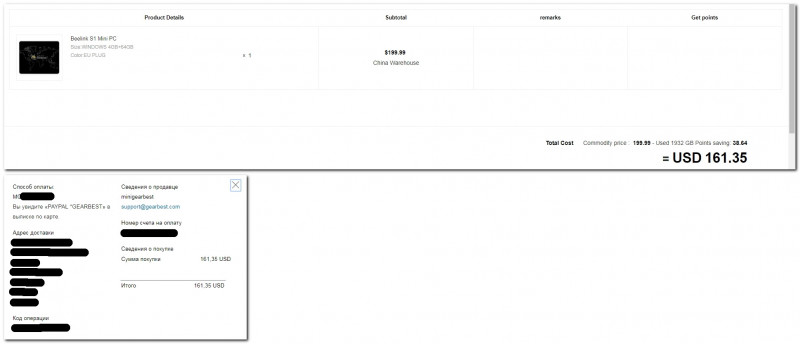
ТТХ:
— Производитель – Beelink
— Наименование модели – S1
— Операционная система – Windows 10 Home Edition 64-bit
— Процессор — 14нм четырехъядерный Intel Celeron N3450 1,1ГГц (до 2,2ГГц) (Apollo Lake)
— Графика — Intel HD Graphics 500
— Оперативная память/внутренняя память – 4 Гб (DDR3L-1600) / Flash 64 Гб (eMMC)
— Слоты расширения – M.2 (SSD), SATA III (2,5” накопители), microSDXC Card Reader
— Сетевые интерфейсы — Gigabit LAN (RJ45), WiFi 802.11 a/b/g/n/ac (2,4ГГц / 5ГГц), Bluetooth 4.0
— Видеовыходы – HDMI 1.4, VGA (D-Sub)
— Звуковые интерфейсы – микрофон (помощник Кортана), универсальный miniJack 3,5мм
— USB порты – 2*USB 3.0, 2*USB 2.0, 1*USB Type C
— Питание – адаптер с евровилкой 12V/1,5A
— VESA крепление — присутствует
— Размеры – 160мм*134мм*32мм
— Вес – 405гр
Комплектация:
— миникомпьютер (неттоп) Beelink S1
— адаптер/БП на 12V/1,5A
— два HDMI кабеля, длиной 0,8м и 0,2м
— VESA крепление
— руководство по эксплуатации

Миникомпьютер Beelink S1 поставляется в красочной картонной коробке синего цвета, на которой присутствуют логотип компании, наименование модели, а также ее основные особенности:

Коробка красочная, с качественной полиграфией, поэтому учитывая хорошую производительность компьютера, данное изделие отлично подойдет в качестве дорогого подарка.
С левого торца коробки присутствуют все основные спецификации неттопа:
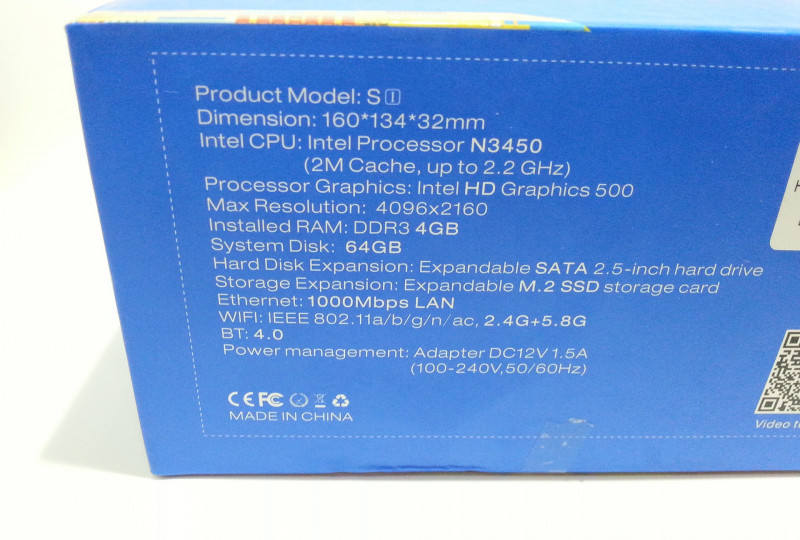
Несмотря на небольшую толщину стенок, коробка очень прочная. Весь периметр коробки занимает как раз миникомпьютер, все прилагающиеся аксессуары находятся под ним:

Учитывая верхнюю стеклянную поверхность корпуса, в данной ситуации я бы не сказал, что неттоп находится под надежной защитой при транспортировке. Но поскольку магазин упаковал данную коробочку слоем вздутого полиэтилена и поместил ее внутри еще одной, более габаритной коробки по типу «русской матрешки», то за сохранность можно не переживать. Я не ручаюсь, что при заказе подобного миникомпьютера с другого магазина, упаковка будет такой же доскональной. В связи с этим, хотелось бы выразить рекомендацию производителю немного увеличить размеры коробки, организовав в ней специальный защитный бокс из того же картона, т.е. поместив изделие внутрь коробки и оставив по бокам картонные проставки.
Помимо самого миникомпьютера, в комплекте поставляется адаптер питания с традиционной евровилкой и выходным разъемом DC Port 5мм:

Судя по весу, адаптер/БП достаточно качественный (это один из показателей), но поскольку корпус клееный, разобрать его без потери внешнего вида невозможно. Адаптер рассчитан на выход 12V/1,5A:

Для подключения к монитору, в комплекте присутствуют два HDMI кабеля различной длины:

Один из них имеет длину 0,8м, другой 0,2м. Последний кабель отлично подойдет для подключения к монитору при установке миникомпьютера на VESA крепление, расположенное на задней стенке монитора. На мой взгляд, хватило бы и одного HDMI кабеля, а вот переходник USB type C -> USB 3.0 в виде шнурка, совсем не помешал бы. К сожалению, этот переходник отсутствует и приобретать его придется отдельно.
Для установки на заднюю стенку монитора или телевизора предусмотрены специальные VESA крепления:

В комплекте поставляется краткая инструкция по подключению:
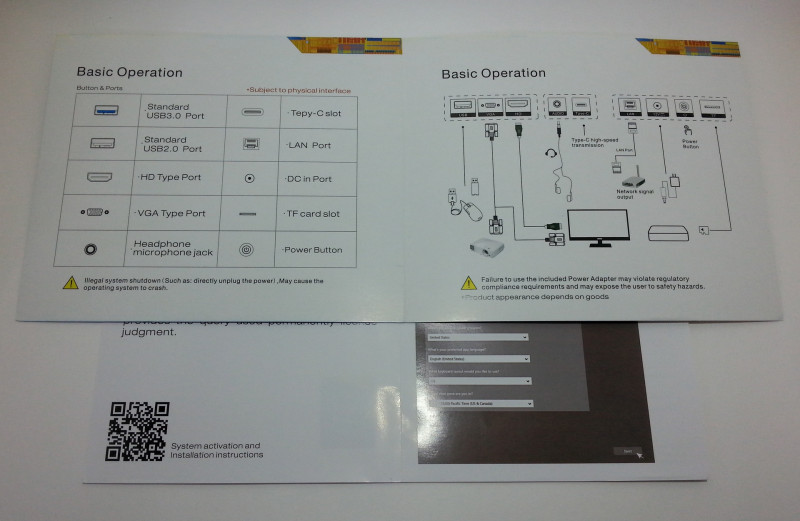
Итого, комплектация неплохая, но учитывая немалую стоимость неттопа, не помешал бы адаптер USB type C -> USB 3.0. Поскольку данный вид разъема пока еще малораспространен, то отсутствие адаптера за большой минус можно не считать. А благодаря тому, что неттоп снабжен четырьмя разъемами USB, в приобретении данного переходника особой надобности нет.
Габариты:
Размеры миникомпьютера Beelink S1 достаточно компактные. По заявлению производителя, размеры миникомпьютера всего 160мм*134мм*32мм:

В действительности так оно и есть. По традиции, сравнение с тысячной купюрой и коробком спичек:

Вес миникомпьютера всего 405гр:

Внешний вид:
Миникомпьютер Beelink S1 выглядит просто шикарно. Посудите сами: компактные габариты, закругленные края, приятный темно-серый цвет создают впечатление, что перед нами достаточно дорогое изделие. Но самой интересной особенностью модели является, конечно же, зеркальная верхняя панель, придающая неповторимый шик всему изделию:

Хотелось бы отметить, что дизайнеры не зря получают свои деньги. Данный неттоп не стыдно поставить на самом видном месте. Немаловажным является и тот факт, что в данной модели разъемы удачно разнесены по разным сторонам корпуса, отчего прекрасный внешний вид ни сколько не портится торчащими проводами от монитора или клавиатуры, так как они уже подводятся к задней стенке:

Наиболее скоростные и востребованные USB 3.0 разъемы выведены на передней панели. Также здесь присутствует кнопка питания с индикатором, встроенный микрофон для голосового управления и картридер для быстрой установки карт памяти:

С противоположной стороны установлены «периферийные» разъемы, предназначенные в основном для подключения монитора, мыши/клавиатуры и Ethernet кабеля (витая пара):

Можно сказать, что это один из тех немногих миникомпьютеров, где всевозможные порты присутствуют в достаточном количестве и выведены наружу в правильных местах, не мешая друг другу. На общей картинке ниже расписаны все порты:

Более подробно остановимся на каждом из них (слева-направо):
— Digital microphone — цифровой микрофон для записи голоса или для подачи команд голосовому помощнику Кортана (аналог «ок, Гугл»)
— Type-C – компактный разъем USB Type C для подключения скоростных флешек или внешних накопителей через OTG переходник, либо монитор (через адаптер DP)
— USB 3.0 – скоростной разъем USB 3.0 для подключения флешек или внешних накопителей
— TF card – встроенный картоприемник (картридер) для TF карт памяти (microSDXC)
— Power Button – кнопка вкл/выкл питания, а также для перехода в спящий режим
— DC IN — вход DC 5мм для подключения питания (12V/1,5А)
— VGA – аналоговый видеовыход для подключения монитора (разъем D-Sub)
— HDMI — цифровой видеовыход для подключения к современным телевизорам или мониторам, позволяющий передавать картинку высокой четкости вместе со звуком (HDMI 1.4)
— LAN — вход Ethernet/LAN 1000Mbps (Gigabit Ethernet), проводное подключение к сети (RJ45, витая пара)
— USB 2.0 — разъемы USB 2.0 для подключения флешек или внешних накопителей
— Headphone – разъем miniJack 3,5мм для подключения наушников или колонок
Как видим, присутствуют практически все самые востребованные интерфейсы. Производитель позаботился о том, чтобы пользователь не испытывал проблем с подключением различной периферии.
С двух оставшихся торцов корпуса разъемов нет. Вместо них в корпусе прорезаны вентиляционные отверстия для лучшего охлаждения компонентов. Общий вид миникомпьютера Beelink S1 со всех сторон:

На нижней панели корпуса все не менее культурно, чем с верхней. По бокам присутствуют мягкие прорезиненные ножки для более уверенной установки на гладких и скользких столах. Присутствует крышка специального отсека, позволяющая устанавливать полноценные 2,5” жесткие диски или SSD накопители:

На этой крышке погравированы наименование модели и характеристики питания, а также присутствуют вентиляционные отверстия для охлаждения установленного накопителя:

Хотелось бы отметить, что благодаря наличию VESA крепления, данный миникомпьютер можно устанавливать на мониторы, имеющие в своем корпусе специальные крепления:

В результате несколько освободится рабочее место, хотя, на мой взгляд, для повседневного использования такой вариант не слишком удобен, т.к. отсутствует быстрый доступ напрямую к USB портам и картридеру.
Потребление питания:
Многим покажется странным, как полноценный компьютер может потреблять такое малое количество энергии. Все очень просто, ведь внутри установлена достаточно энергоэффективная SoC (система на кристалле) Intel Celeron N3450, изготовленная по нормам 14нм техпроцесса и имеющая теплопакет всего 6W. Если вас интересует потребление данного миникомпьютера, то оно находится в районе 3W-5W в режиме офисной работы (при небольшой нагрузке):

При максимальной нагрузке неттоп Beelink S1 потребляет около 12W энергии. На примере 3D игра Half-Life 2:

Современный стационарный компьютер потребляет около 130W при офисной работе и около 250W при максимальной нагрузке. Разница, как говорится, налицо. Нетрудно посчитать экономию электроэнергии.
Разборка миникомпьютера Beelink S1:
Разобрать миникомпьютер Beelink S1 несложно, но нужно быть достаточно аккуратным и не повредить защелки. Для открытия нижней крышки необходимо отклеить четыре резиновые ножки и открутить расположенные под ними винты. Далее необходимо воспользоваться стандартным ремкомплектом из Китая, либо слегка заточенной пластиковой картой и отогнуть несколько защелок по периметру корпуса. В итоге должна открыться нижняя крышка:

Прямо под крышкой расположен своеобразный экран, отводящий тепло через две термопрокладки на небольшой слой Т-образной фольги, покрытой черным материалом. Открыть данный экран я не рискнул, поскольку он прихвачен припоем в нескольких местах и расположен прямо под процессором:

Открутив еще два винта, можно достать непосредственно саму материнскую плату. На данном этапе разборки необходимо быть предельно аккуратным, поскольку от модуля беспроводной связи отходят две антенны, которые жестко крепятся к корпусу:

Общий вид материнской платы следующий:

Как можно заметить, практически все свободное пространство занято массивным алюминиевым радиатором, прекрасно отводящим тепло:

Большинство элементов спрятано как раз таки под радиатором: процессор, оперативная память, контроллер питания. По некоторой информации, они также отводят тепло на радиатор через термопрокладки. Как уже упоминал ранее, радиатор достаточно массивный и занимает большую часть материнской платы. В тех местах, где он мешает некоторым элементам, например, дросселям или разъемам, он аккуратно вырезан. Вот сравнение размеров радиатора с коробком спичек:

Немаловажным является и достаточно большая толщина подошвы радиатора – ровно 3мм:

Высота ребер равна около 5мм, в итоге общая высота радиатора – 8мм. Благодаря этому стало возможным реализовать полностью пассивное охлаждение без какого-либо намека на перегрев.
Поскольку теплоотвод процессора меня устраивал на все сто процентов, то снимать радиатор я не стал. Из видимых элементов можно отметить полноценный слот M.2, позволяющий устанавливать скоростные SSD накопители (внизу справа):

На материнской плате установлен достаточно распространенный звуковой контроллер Realtek ALC269 класса D и гигабитный сетевой контроллер Realtek 8111G:

За поддержку беспроводных модулей (Wi-Fi и Bluetooth) отвечает двухдиапазонный (2,4ГГц / 5ГГц) контроллер Intel 3165D2W, слева от радиатора немного выступает eMMC накопитель Toshiba объемом 64Гб:

С обратной стороны платы количество элементов минимально. Присутствуют места для установки нескольких портов, левый из которых, возможно, microUSB OTG:

Напряжение на выводах не проверял, поэтому это лишь только мои предположения. Для установки батарейки питания БИОСа разработчики не стали впаивать специальную колодку, а лишь просто окутали батарейку желтой термоусадкой:

Учитывая, что батарейки хватает, в среднем, на 5 лет, при ее замене все же придется разбирать корпус и дополнительно ее изолировать от платы.
Итого, сборка качественная, пайка ровная, флюс отмыт. Огорчает невозможность быстрой установки твердотельного накопителя формата M.2. Для этого придется отклеивать резиновые ножки и аккуратно вскрывать корпус.
BIOS с поддержкой UEFI:
Для входа в БИОС, нужно нажать кнопку «Del» на подключенной клавиатуре, версия БИОС AB3 0.12 x64:
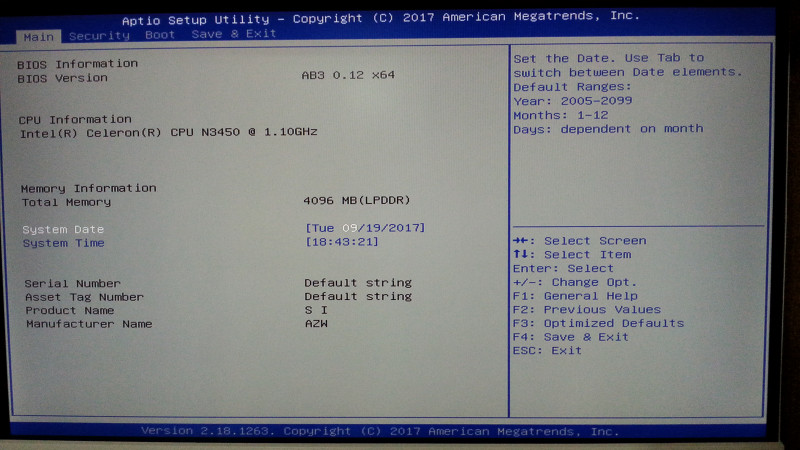
Доступных настроек минимум:
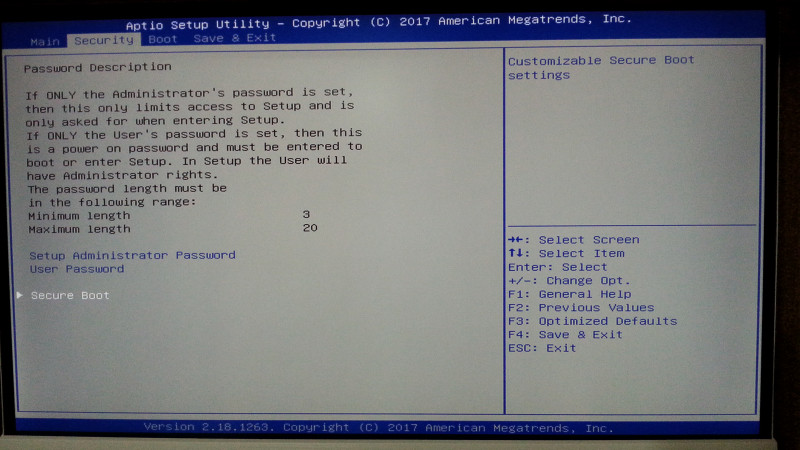
В миникомпьютере Hystou FMP06 была полная свобода действий, было доступно около сотни всевозможных настроек. Здесь доступны только базовые настройки выбора загрузчика:
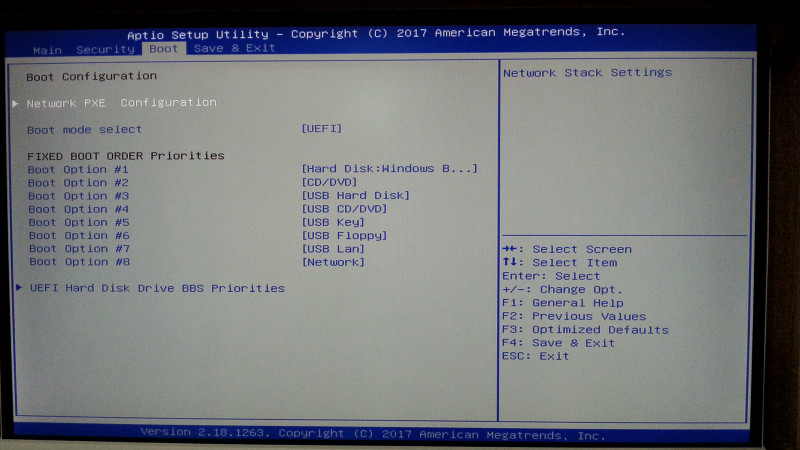
Доступен также выбор, позволяющий установить более старые версии Windows:
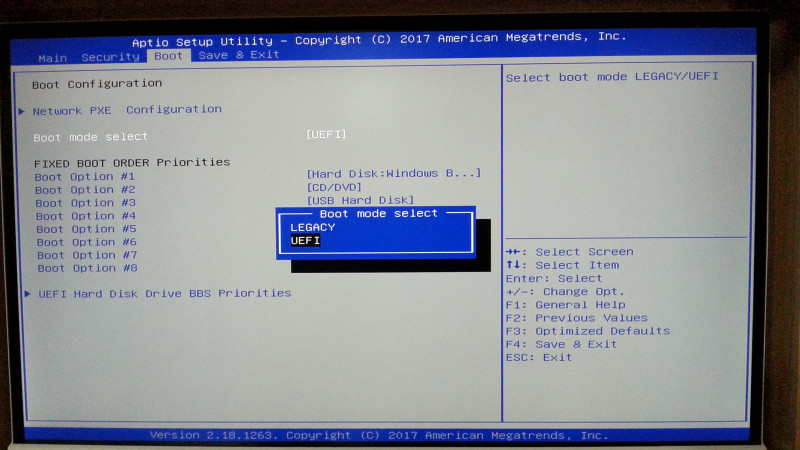
В общем, очень скудный выбор настроек:
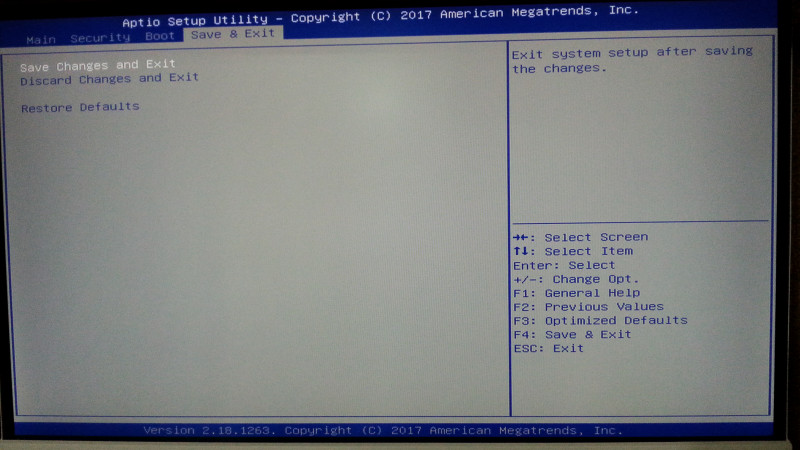
Операционная система:
Миникомпьютер Beelink S1 поставляется с предустановленной активированной лицензионной ОС Windows 10 Home 64 бита. К сожалению, русского языка изначально нет, поэтому для удобной работы нужно лишь скачать языковой пакет и изменить язык на «Русский»:
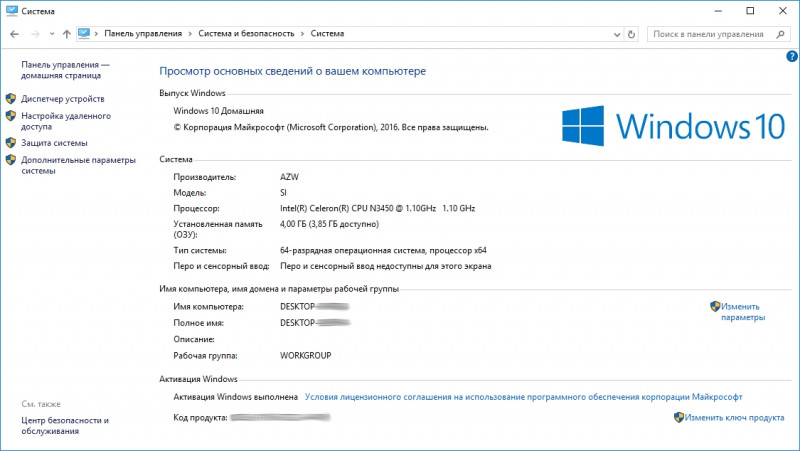
Рабочий стол не переполнен какими либо ярлыками:
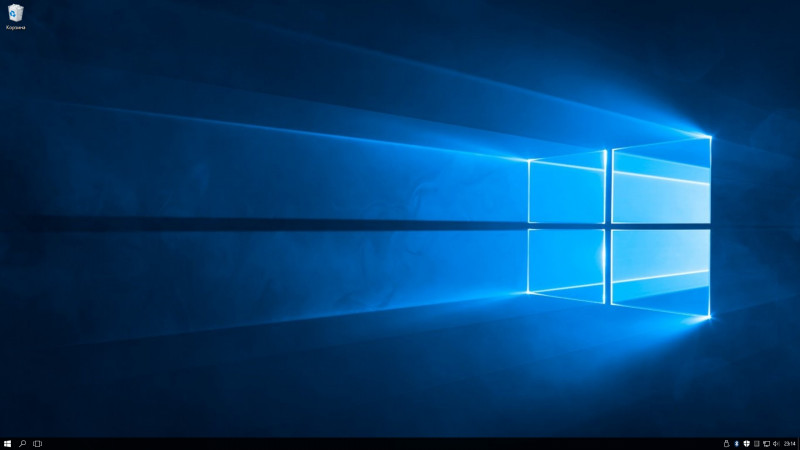
В системе установлено 4Гб оперативной памяти, что достаточно для большинства повседневных задач. В простоях системы, загрузка оперативной памяти в среднем около 1,2-1,4Гб:
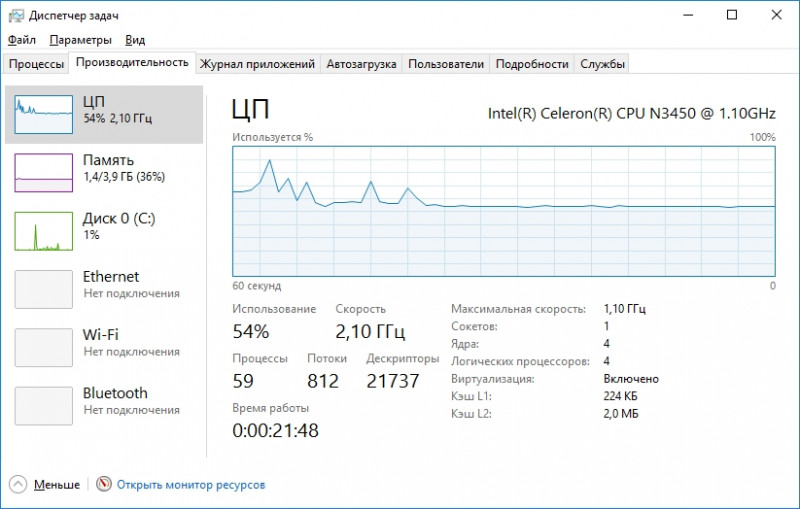
Я не очень понимаю людей, у которых открыто по 200 вкладок, поскольку в таком случае навигация в браузере становится очень неудобной, даже при наличие вертикальных вкладок. А если еще учесть наличие не самого быстрого процессора в системе, то будут заметны лаги. К тому же, это лишено всякого смысла, ведь специально для этого существуют закладки. Исходя из этого, на мой взгляд, большинство негативных комментариев по поводу малого количества памяти — это проблема, «высосанная из пальца», хотя я не отрицаю, что 4Гб маловато. Я сравнительно долго пользовался миникомпьютером с 4Гб памяти и в большинстве случаев этого достаточно для работы с 50 вкладками в браузере Хром. Учитывая направленность данного неттопа для офисной работы, хотелось бы 8Гб, но там ценник немного выше.
Сведения о системе:
Сердцем всей системы является SoC (система на кристалле) Intel Celeron N3450 (Apollo Lake), сочетающая в себе четырехъядерный процессор с номинальной частотой 1,1ГГц (до 2,2ГГц в режиме Turbo Boost) и встроенную графику Intel HD Graphics 500. Хотелось бы отметить, что данная платформа (Apollo Lake) пришла на замену Atom’ам (Cherry Trail) и по заявлению компании Intel, обладает возросшей производительностью, по сравнению с предшественником (около 30%). Объем оперативной памяти составляет 4Гб DDR3L памяти, объем постоянной памяти – 64Гб. Все это хозяйство спрятано в компактный безвентиляторный корпус с пассивным охлаждением и схематически выглядит следующим образом:
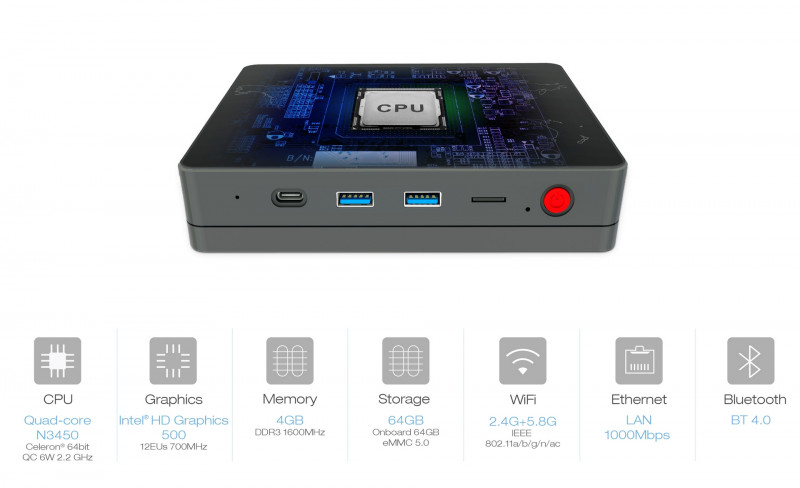
Основные компоненты системы можно посмотреть в замечательной программе CPU-Z:
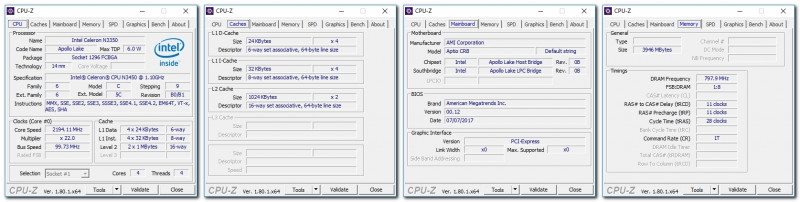
Более доскональные сведения покажет утилита AIDA 64:
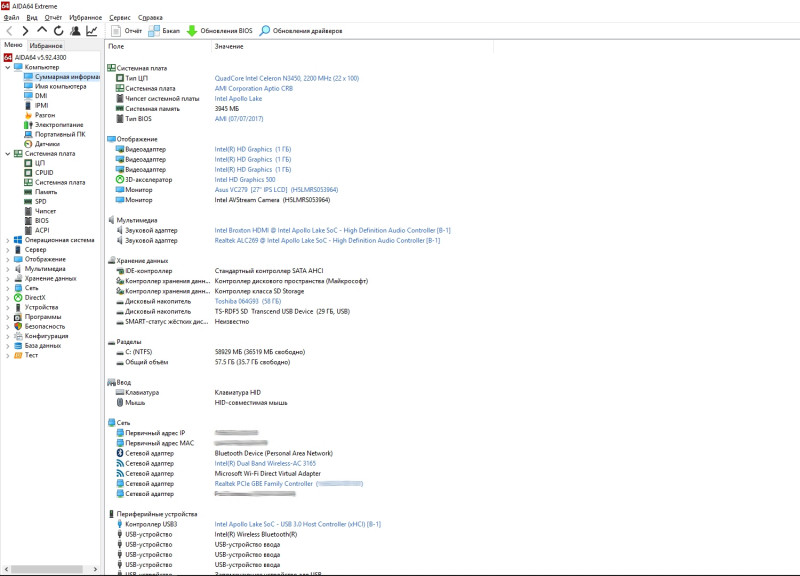

Параметры встроенной графики следующие:
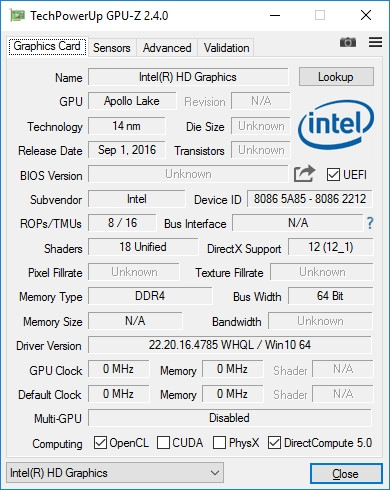
По современным меркам, видеоподсистема слабовата для современных игр, но старые хиты «тянет» хорошо.
Тестирование скорости накопителя и возможности расширения:
В миникомпьютере Beelink S1 установлен eMMC накопитель Toshiba объемом 64Гб, определяемый системой как Toshiba 064G93:
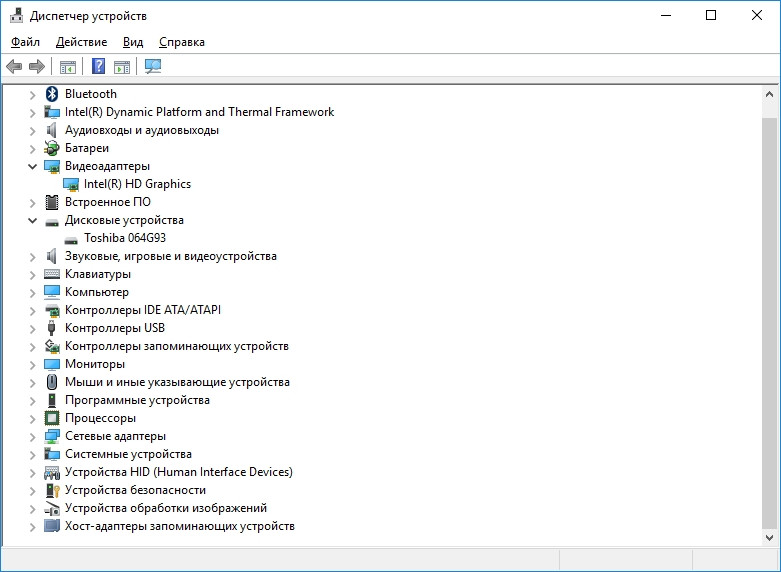
После установки всех обновлений, пользователю доступно около 39Гб:
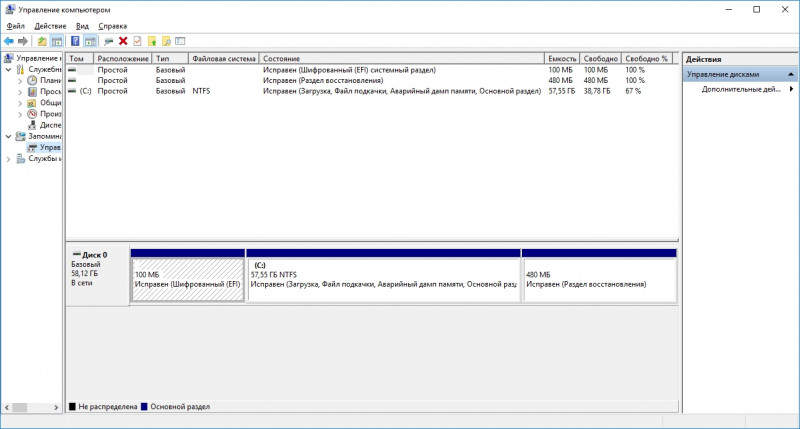
Скорость накопителя по современным меркам невысокая, учитывая, что перед нами все же стационарный компьютер. В сравнении с типичными жесткими дисками, скорость, конечно же, несколько выше, особенно при чтении мелких файлов, но по сравнению с бюджетными SSD (твердотельными дисками) проигрывает по всем параметрам. К счастью, компьютер имеет дискретный разъем M.2 и полноценную колодку для подключения 2,5” накопителей (SATA III), поэтому можно с легкостью установить полноразмерный SSD накопитель, либо его компактный вариант формата M.2.
Небольшой тест встроенного накопителя Toshiba 64Гб в программе CrystalDiskMark двух разных версий (чистая синтетика, но общее представление дать сможет).
Кратко о показаниях:
— Seq — запуск теста последовательного чтения/записи
— 512К — запуск теста на случайное чтение/запись блоков по 512 Кб
— 4К — запуск теста на случайное чтение/запись блоков 4 Кб (глубина очереди — 1)
— 4К (QD32) — запуск теста на случайное чтение/запись блоков 4 Кб (глубина очереди — 32)
Замер скорости накопителя в версии 3.0.1, объем тестового файла 1Гб и 4Гб:
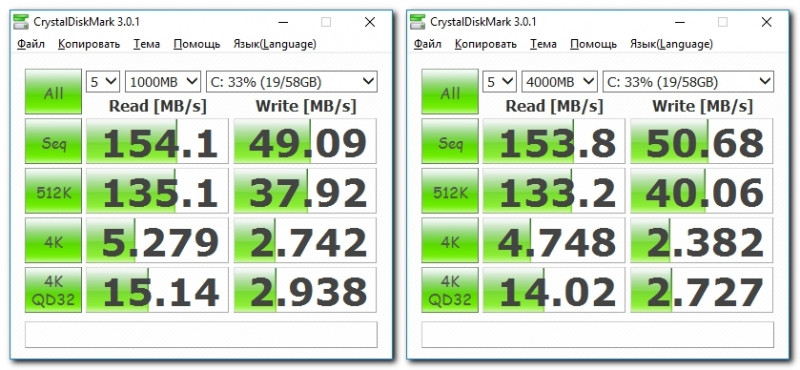
Замер скорости накопителя в версии 5.2.1, объем тестового файла 1Гб и 4Гб:
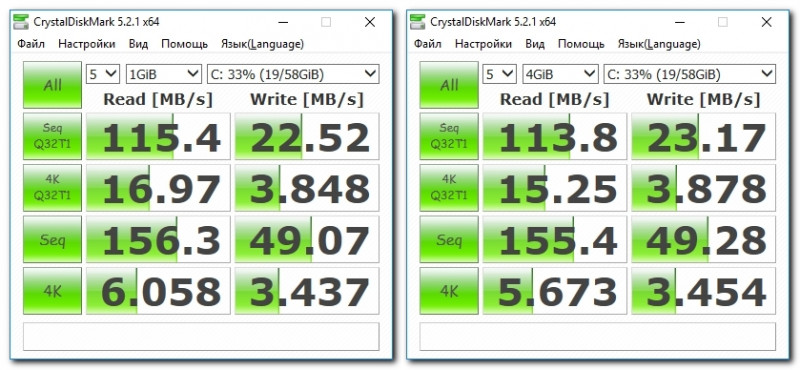
Поскольку я не слишком доверяю этим бенчмаркам, поэтому провел еще один тест в более «серьезной» тестовой программе AIDA64. Тест на линейное чтение, размер блока 8Мб:
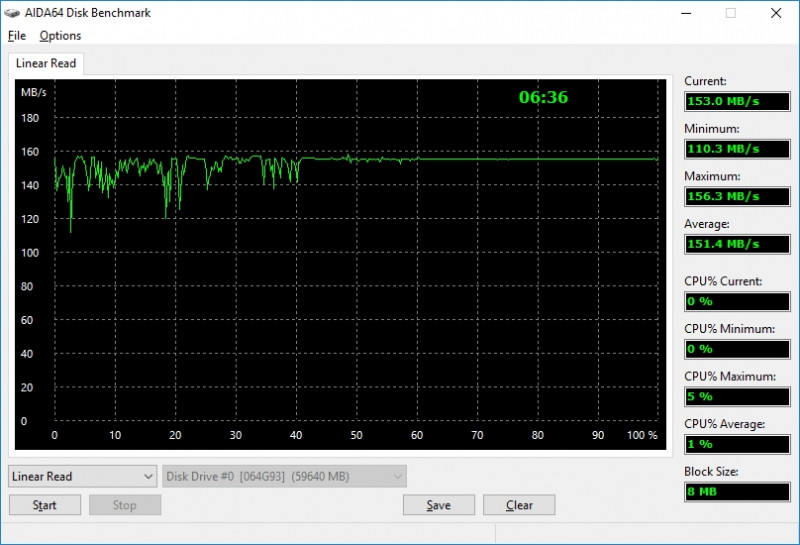
Можно заметить все ту же интересную особенность накопителя – пилообразный график чтения в начале, но ровный в конце. С чем это связано, я не знаю.
Как видим, скорости средние, учитывая, что в недавнем обзоре планшета Cube iWork 8 Air Pro стоял eMMC накопитель SanDisk SD1NADF4-32G со скоростями 160 / 60 Мб/с, а здесь всего лишь 150 / 50 Мб/с. А ведь здесь все-таки стационарный компьютер, а не планшет. Надеюсь, что в следующих версиях появится полноценный SSD накопитель формата mSATA.
Одной из интересных особенностей модели является поддержка внешних накопителей форм-фактора 2,5” (жесткие диски и SSD накопители) и M.2 (сверхскоростные SSD):

Для установки первых, в корпусе миникомпьютера предусмотрен специальный отсек:

Для снятия крепежной крышки необходимо открутить два винта. Стоит заметить, что на крышке и на днище отсека имеются вентиляционные отверстия для лучшего охлаждения внешнего накопителя. Внутри отсека имеется объединенная (на ней совмещены как питающие, так и интерфейсные разъемы) SATA колодка для подключения 2,5” накопителей:

На момент тестирования у меня в наличие нашелся только внешний жесткий диск Toshiba, поэтому решил установить пока его:

Высокими скоростями жесткий диск никогда не отличался, а с появлением битых блоков и вовсе начал изрядно подтормаживать:
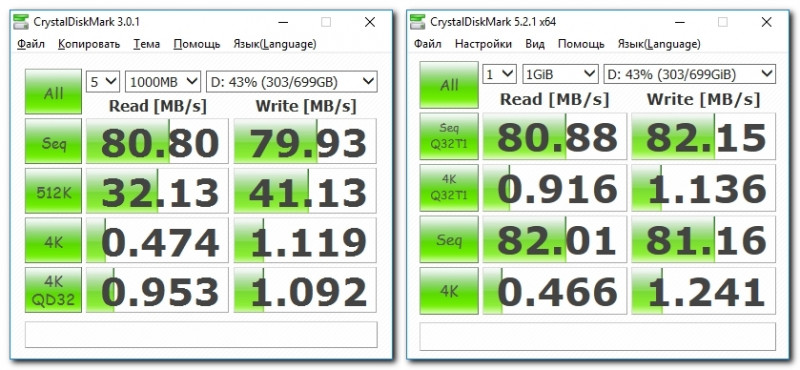
По спецификациям SoC Intel Celeron N3450 (Apollo Lake), на аппаратном уровне реализована поддержка SATA III, имеющая пропускную способность до 6Гбит/с (600Мб/с).
В виду отсутствия у меня твердотельных накопителей формата M.2, провести тест скорости не представляется возможным. Хотелось бы отметить одну неприятную особенность большинства последних моделей Beelink (M и S) – для установки накопителя формата M.2 придется вскрывать корпус.
Скорости USB портов и картридера:
В миникомпьютере Beelink S1 установлены три скоростных порта USB 3.0, один из которых имеет разъем USB type C:

Немаловажным плюсом является «правильное» расположение данных разъемов на передней панели корпуса для быстрого доступа, а также достаточное расстояние между ними. В связи с этим, при одновременной установке двух широких флешек, они не будут мешать друг другу. Это достаточно распространенная проблема, которая присутствует у многих миникомпьютеров, в частности у минипк Hystou FMP06. Там разъемы установлены слишком близко друг к другу, отчего одновременная установка двух достаточно широких флеш-накопителей не представляется возможным.
Для оценки скорости USB 3.0 портов я подключил скоростной флеш-накопитель Netac U903, объемом 64Гб:
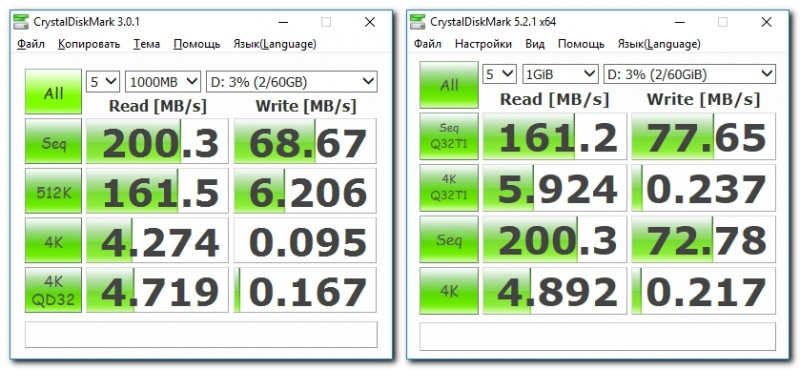
Как видим, скорости ограничиваются скоростью самого накопителя.
Ну и на последок, замер скорости встроенного картридера. Для этого была установлена microSDXC карта Netac P500 объемом 128Гб:
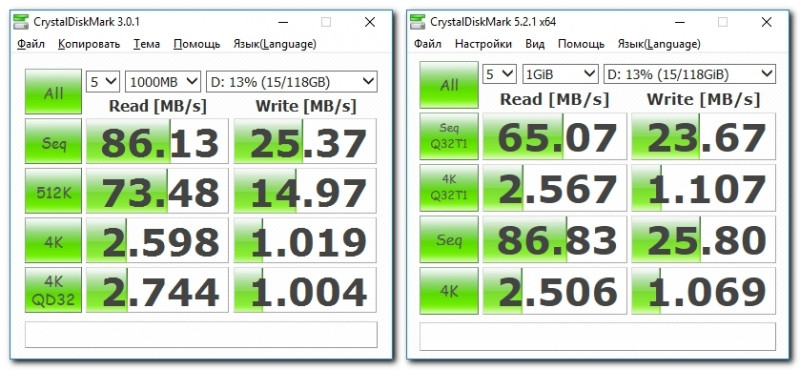
На удивление, скорость картридера не ограничена второй ревизией шины USB, поэтому ограничений скорости нет никаких. Скоростные карты памяти (U3) раскроют весь свой потенциал.
Тестирование производительности (синтетика):
Для начала прогоним синтетические тесты, а затем испытаем миникомпьютер в реальных приложениях. Первым синтетическим тестом будет 3DMark 06:
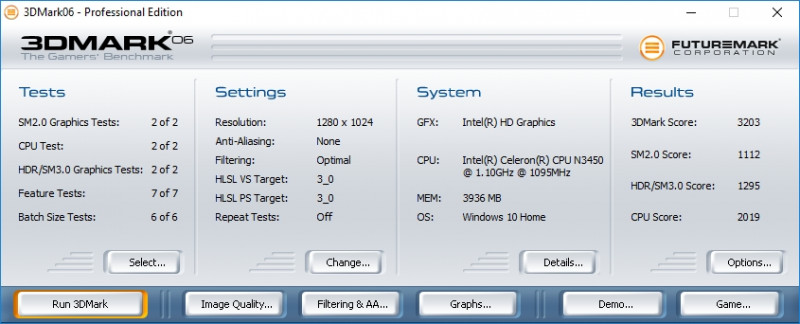
Результат в 3200 попугаев (3Д марков) нельзя назвать выдающимся, но для данной платформы вполне хороший. Аналогичные миникомпьютеры на данной платформе показывают схожий результат в районе 3000-3200 попугаев.
Следом идет еще один тест в бенчмарке CINEBENCH R15.0:
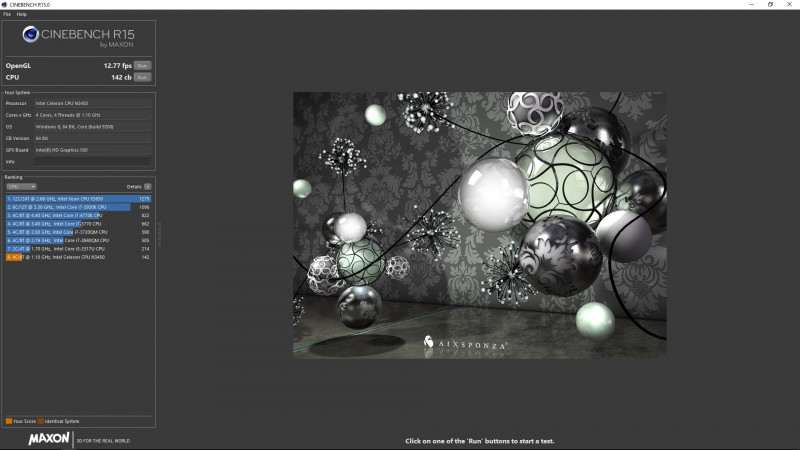
И снова результат вполне ожидаем. В предыдущих своих обзорах я почему-то упустил из виду эти бенчмарки, поэтому сравнить не могу. Зато встроенный тест быстродействия в архиваторе WinRAR достаточно точно показывает, что по сравнению с предыдущей платформой Cherry Trail на базе Intel Atom (Z8300), платформа Apollo Lake (Celeron N3450) показывает гораздо лучшие результаты:
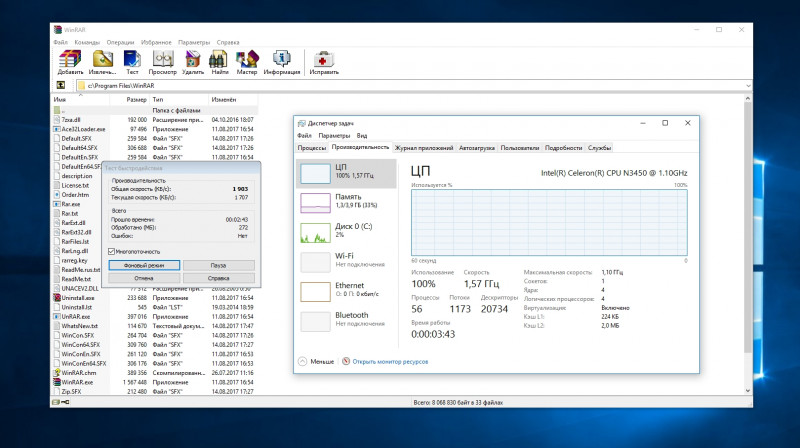
Скорость обработки (проверки) данных на новом процессоре составила 1900Кб/с, миникомпьютер Pipo X6S на базе Intel Atom (Z8300) показывал результат около 1550КБ/с. На аналогичной платформе, но с заниженными частотами оперативной памяти в 1066MHz (большинство планшетов), результат находился в районе 1300КБ/с. Действительно, судя по некоторым тестам, у новой платформы присутствует 30% прирост производительности. Для тех, кому интересно, миникомпьютер Hystou FMP06 на процессоре Core-I3-5005U (Broadwell) показал результат около 3200Кб/с.
Ну и самый последний встроенный тест CPU-Z:
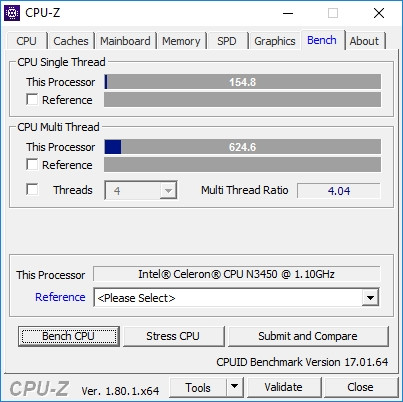
Следующим немаловажным моментом является способность пассивной системы охлаждения эффективно отводить тепло с кристалла. SoC (система на кристалле) Intel Celeron N3450, благодаря изготовлению по нормам 14нм техпроцесса, греется не сильно, а учитывая наличие массивного радиатора охлаждения, я был на сто процентов уверен, что при максимальной нагрузке перегрева не будет. Для оценки температурного баланса я запустил тест AIDA64 на стабильность, начальная температура была около 40°С:
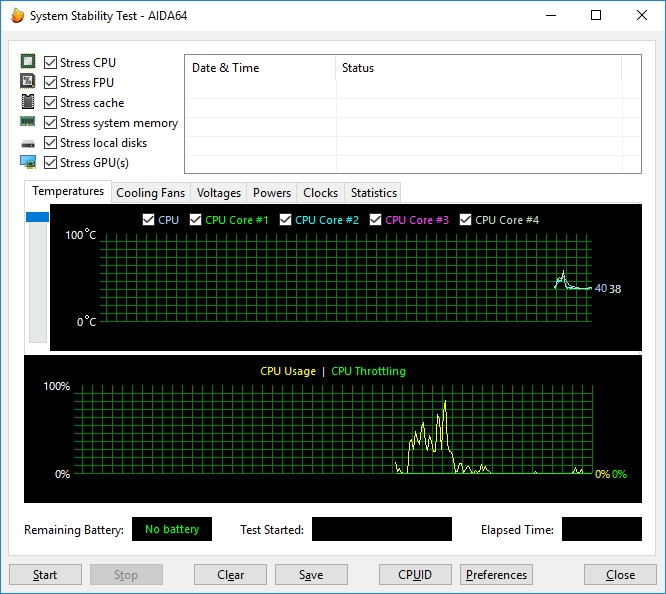
После часового прогона при максимальной нагрузке, устоявшаяся температура составила около 76°С:
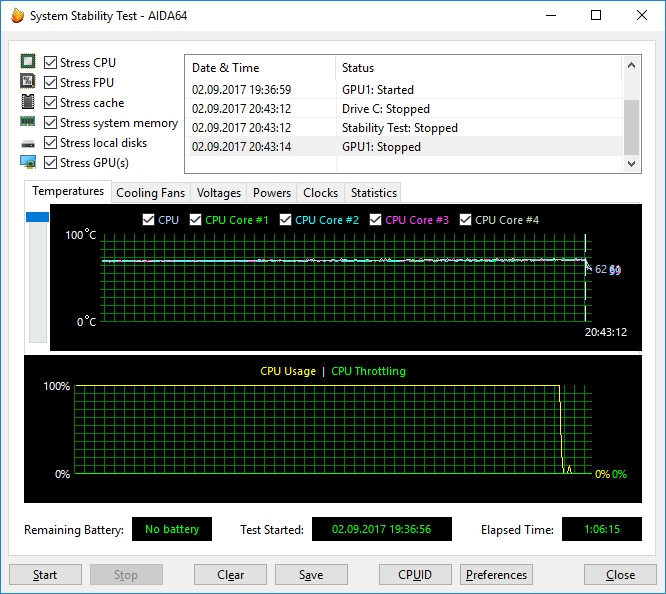
У меня не получилось сделать скрин, но по графику все видно. Благодаря наличию массивного радиатора, теплоотвод просто отличный.
По работе беспроводных модулей нареканий нет: чувствительность хорошая, скорость приема беспроводной модуль практически не ограничивает.
Голосовой помощник Кортана:
Голосовой помощник Кортана – это виртуальная голосовая помощница с элементами искусственного интеллекта от компании Microsoft, призванная облегчить стандартный поиск. Запросы можно вводить как вручную, так и голосом. Для этого в миникомпьютере Beelink S1 встроен цифровой микрофон:
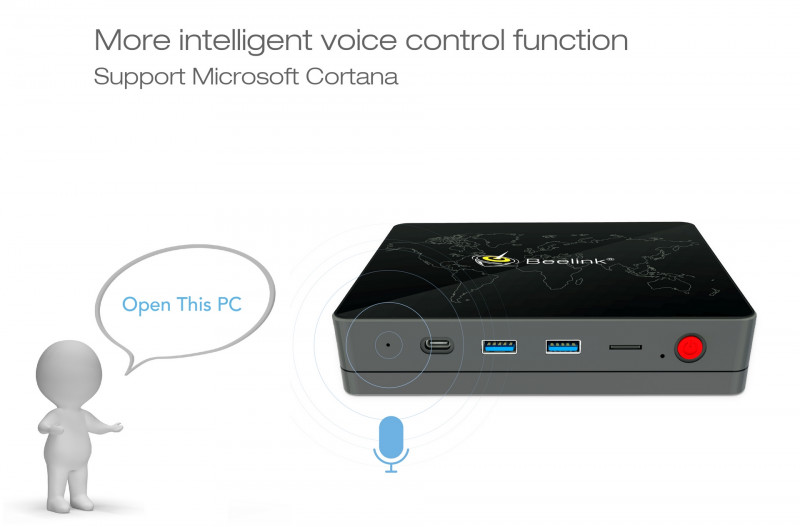
Аналог данной системы – голосовой поиск Гугл, только упор сделан на максимальную поддержку своих продуктов (ОС семейства Windows, браузер Edge и т.д.). Я не буду лукавить, т.к. данную систему не тестировал, поскольку встроенным поиском Windows ни разу в жизни не пользовался и она активна только при активном английском языке и еще некоторых условиях. К слову, я и голосовым поиском Гугл не пользуюсь и предпочитаю вводить все вручную.
Размышляя на эту тему, вспомнил небольшой ролик из фильма с пародией на голосовой поиск:
Тестирование производительности (мультимедиа):
Начнем, пожалуй, с возможностей системы по декодированию видеопотока, то бишь воспроизведению различных видеофайлов. Базовая «четверка» видеороликов с сайта IXBT.com (1080p-25p-high5.1.mp4, 1080p-50p-high5.1.mp4, 2048x1152.mp4 и 4096x2160.mp4) воспроизводятся идеально и не сильно нагружает систему:
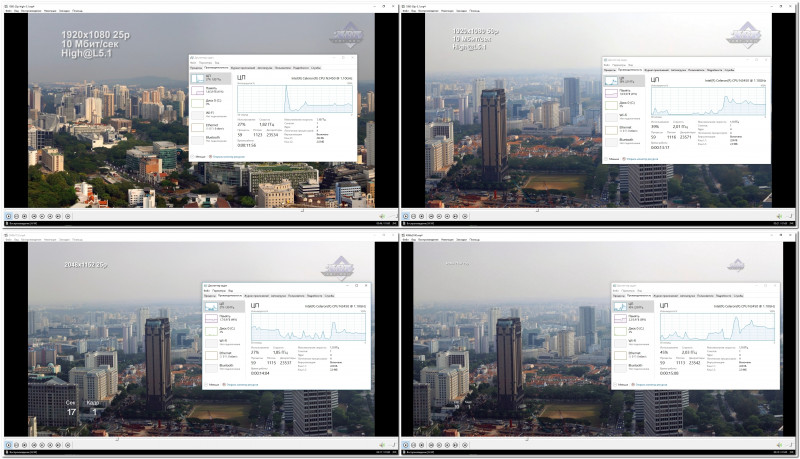
Я был немного удивлен, когда без лишних телодвижений удалось заставить процессор воспроизводить 2К и 4K видео аппаратно, не ковыряясь в настройках декодера.
Тяжелейший видеофайл «avc-high@l5.1-3840x2160-50p.mkv» при аппаратном декодировании воспроизводился без всяких задержек:
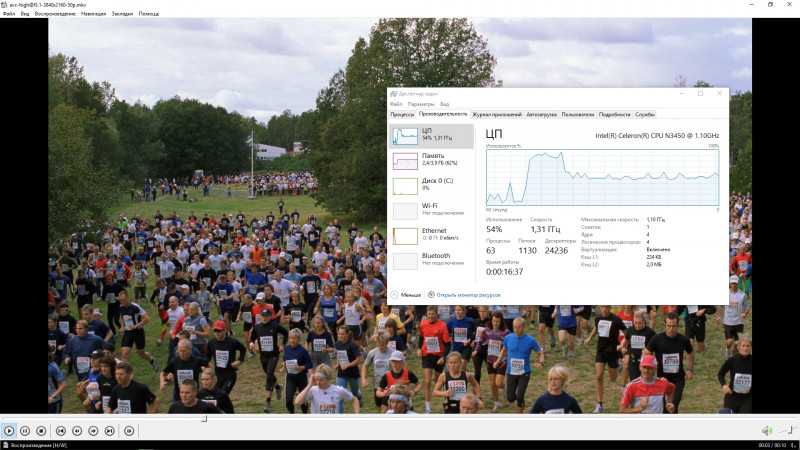
По скрину видно, что при средней рабочей частоте в 1,3ГГц, загрузка процессора составила около 50%. Просто шикарный результат.
Далее на очереди «супертяжелейший» 10-ти битный видеоролик «Sony_4K_HDR_Camp.mp4» H.265 (HEVC), который также без всяких проблем воспроизводился на миникомпьютере:
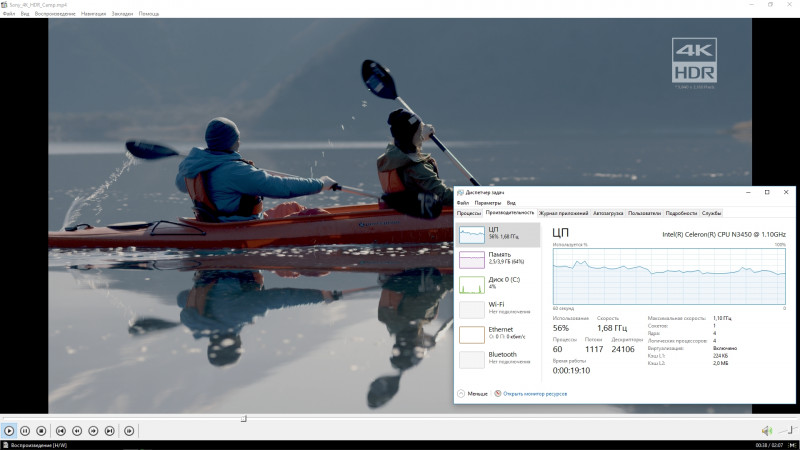
По сравнению с предыдущим роликом, он чуть сильнее нагрузил систему, но даже при этом частота не поднималась выше 1,7ГГц (при максимальной 2,2ГГц). Загрузка при этом составила около 60%.
Поскольку видеоконтент в таком качестве еще малораспространен, то правильнее показать загрузку при воспроизведении более распространенных BDRip’ов (видеофильмов):
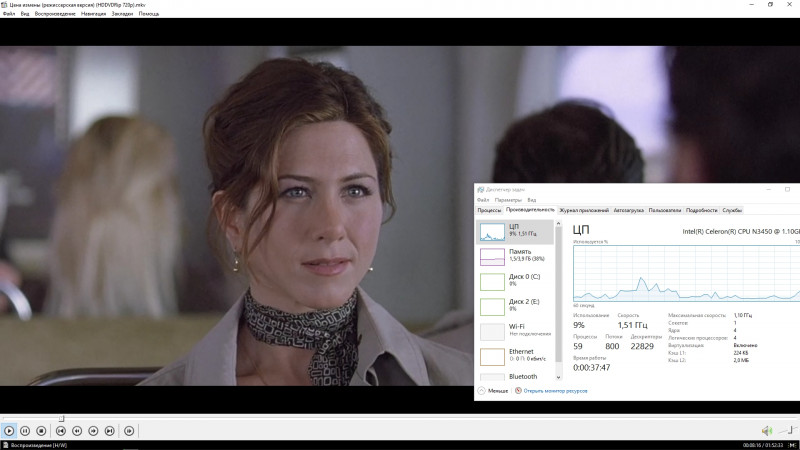
Как видим, при воспроизведении качественного рипа загрузка процессора минимальна. Можно сделать вывод о том, что воспроизведение различного видеоконтента, в том числе и «тяжелого» — одна из сильных сторон данного миникомпьютера.
Теперь очередь дошла до игр. Думаю ни для кого не секрет, что данная платформа не рассчитана для современных игр. Поскольку в игры я не играю уже достаточно давно, то современных экземпляров игр под рукой у меня не оказалось. Да и хотелось сравнить ранее обозреваемые системы при одинаковых условиях. В связи с этим, я установил несколько любимых игр, первая из которых — игра бестселлер — Half-Life 2: Episode Two. При разрешении экрана 1920х1080 и минимальных настройках, средняя частота кадров (FPS) в данной сцене составила 45FPS:

Если вы помните, миникомпьютер Hystou FMP06 на процессоре Core-I3-5005U выдавал 60FPS, минипк Pipo X6S на процессоре Intel Atom X5-Z8300 до 1.84Ghz (Cherry Trail) выдавал 40FPS.
При максимальных настройках графики, частота кадров снизилась до неприличных 20FPS:

При том же сценарии, минипк Hystou выдавал 25FPS, а минипк Pipo – 15FPS.
Ну и в завершении 2D игра Crimsonland (разрешение 1024х768). При небольшой игровой активности мы имеем комфортные 250-300 кадров в секунду:
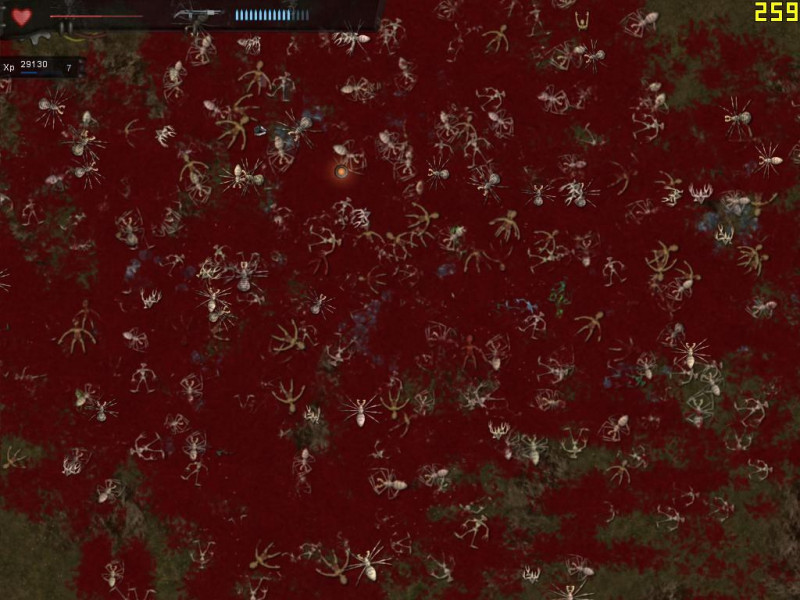
При большой «активности» частота падает, но ниже ста кадров в секунду не проседает:
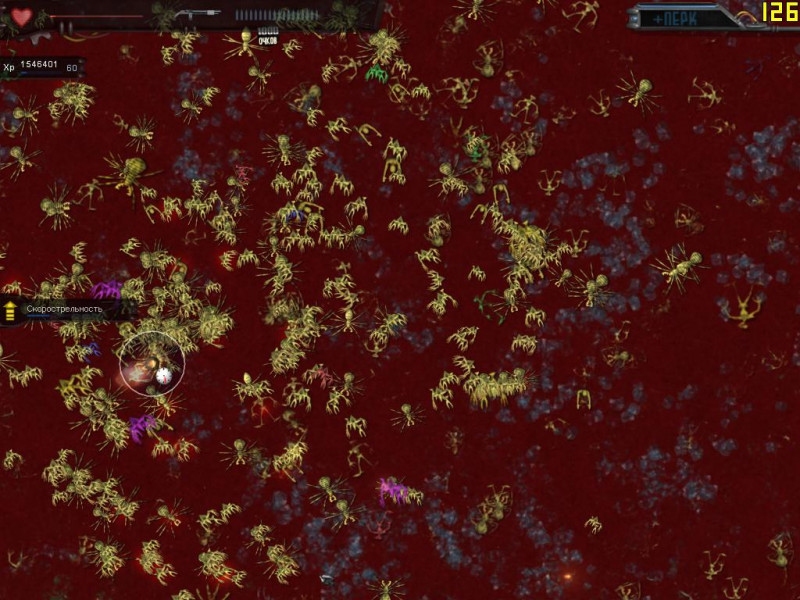
Плюсы:
+ приятный внешний вид
+ компактные размеры и небольшой вес
+ достаточно высокая производительность для данного типа устройств
+ новая улучшенная платформа (Apollo Lake)
+ полностью бесшумная система охлаждения, отличный теплоотвод
+ экономичный (потребление энергии 5-12W в зависимости от нагрузки)
+ хорошие мультимедийные возможности (аппаратное декодирование)
+ наличие дополнительных слотов SATA и M.2 для установки различных накопителей
+ наличие встроенного картридера для microSDXC карт без ограничений скорости
+ хороший прием Wi-Fi модуля (хорошая чувствительность, практически «не режет» скорость)
+ большое количество USB разъемов, «правильное» их расположение
+ наличие VESA крепления
Спорные моменты:
± ОС Windows 10 и проблематичность установки более ранних версий (для меня)
± наличие 4Гб оперативной памяти (вполне достаточно, но хотелось бы 8Гб за эти деньги)
± для установки SSD накопителя формата M.2 необходимо вскрывать корпус
± скорость eMMC накопителя несколько маловата для стационарной системы (есть два дополнительных слота под SSD)
± цена (спрос на минипк растет, цены повышаются)
Минусы:
— отсутствует возможность апгрейда (увеличение оперативной памяти, замена процессора)
Вывод: компании Beelink удалось еще раз доказать, что она умеет изготавливать качественные и производительные миникомпьютеры. Каких-либо существенных минусов я не выявил, поэтому кто подыскивает бесшумный, экономичный и достаточно производительный компьютер за умеренную стоимость, рекомендую к покупке.
| +52 |
5185
177
|
Самые обсуждаемые обзоры
| +72 |
3129
146
|
| +44 |
2882
48
|
длиннеемощнее :)Потребляет пропорционально больше?
Сравните производительность в последних двух строках. У автора драйверы уже обновлены.
Это явный дисбаланс.
За эти деньги можно взять ноутбук на тех же комплектующих, да даже чуть дешевле (в ситилинке видел ноут 14" на x5-8350 за 10т.р). Или чуть добавить и собрать новый полноценый комп на гиперпне (g4560)! И при желании уместить в чуть больший корпус при использовании материнки формата mini-itx.
CD-ROM и флоппика нет?
Не шумит?
Или просто под столом отсек для ПК пустовать будет?
Смотреть с него фильмы, сёрфить 1-2-3-10 вкладок тоже хватит, ivideon видео писать сможет, говорят даже танчики работают и мс-офис думаю открыть документ без наворотов сможет.
А компы без ECC, виртуализации и меньше 8 ядер я тоже считаю неполноценными.
P.S есть у меня в загажнике офисный селерон g1820, и вот его в притык хватает для домашнего пользования. Попробывал запустить на нем Ведьмак 3 с вк 1050ти и это было ужасно! Хотя на i7 6700 все отлично работает. Для дома процессоров с меньшем, чем 4 полноценных ядер сейчас лучше не брать, а лучше 8 поточные.
Андроидные приставки не всё нормально играют (хотя тут ± согласен) и кстати, они дружат c ex-fat или ntfs?
Хотелось бы не только смотреть кино, но и раздавать типа HMS (х.з. может и есть под андроид что-то похожее).
Бабушкам-дедушкам столько вкладок хватит.
Всякие яндекс-диски неудобно работают на android, да куча всего, где нужна винда.
Нормальные андроидбоксы от 60+.
Да, я привёл пример за 90, но он слабее, дороже можно взять с i3 4 поколения, ещё дороже с i3 последнего поколения.
Китайцы сумели сделать этакий плавный переход от мощного и дорогого к слабому, тихому и дешёвому, а вы недовольны…
Да и разница в производительности между x5-8350 и celeron n3450 небольшая! Практически на уровне погрешности (не больше 10-15%).
И это не стоит того, чтобы за это переплачивать в 2 и более раз!
2) оно шумнее и прожорливее.
3) для работы/хобби/сёрфинга меня комп на i7 2600k в огромном HAF-X уже 5 лет устраивает.
Миники я купил себе и родителям для других целей.
Это модераторы молодцы, удалили коммент со ссылками на яндекс маркет на который я отвечал?
1) хватит, 65Вт он точно охладит, в крайнем случае есть энергоэффективные 6700s/7700s с тдп 35Вт;
2) не намного шумнее, если подобрать правильно кулер и выставить не больше 1000 об/сек, да и не сильно прожорливее при использовании энергоэффективных процов с тдп 35Вт или того же g4560/g4600 (не больше 100-120Вт в максимальной нагрузке при использовании энергоэффективных процов или пентиумов;
3) какое это имеет отношение к теме;
Еще раз говорю, что x5-8300/8350 хватит для ваших задач, но в 2р дешевле.
P.S если бы мне надо было аналогичное устройство, то купил бы по акции (дождался их, т.к не горит) что-то типа такого mysku.club/blog/discounts/55534.html (его можно в карман положить) или даже такой вот ппаншет mysku.club/blog/discounts/55510.html.
У мелких нет ethernet порта и с охлаждением швах, они троттлить начинают.
Для моих задач был оптимален на n4200 за 160$ и я его купил, атом думаю будет слишком напрягаться писать видео с нескольких камер…
Для чуть более прожорливых задач, смотрю на i3/i5 урезанных версий.
п.3. был про то что для других задач я собрал другой комп, ваш конфиг для кого-то тоже подойдёт, но для меня тут необходимый параметр это пассивное охлаждение.
Также есть пассивные системы охлаждения процов, а с кулером 120-140мм и частотой вращения 600-800 об/мин шум будет еле слышным.
Насчет мелкого миниПК — там довольно легко модернизировать СО и тротлить он перестанет!
С j серией совру, но по-моему с 4k какие-то вопросы у меня были.
Потом окажется, что блутуса там какого-нибудь не окажется.
Я не спорю, это аналог и для каких-то целей он подойдёт лучше.
Насчет 4k тоже ничего сказать не могу, т.к у меня нет телека с таким разрешением и мне это пока не интересно. Но процессорная мощность чуть выше, чем у обозреваемого N3450!
Все платят за хотелки. Кино можно вообще не смотреть…
Курс гривны я не знаю, но вот в российском ситилинке есть такой ноут на atom x5-z8350 за 10т.р (~160$).(www.citilink.ru/catalog/mobile/notebooks/415857/)
А озу у Вас 2Гб — ну просто смешно.
Я утверждаю, что этот агрегат — бессмысленная трата денег, т.к тоже самое можно делать на tv box за 30-35$, или в крайнем случае если нужна винда, то и достаточно и мини ПК или планшета на atom x5-8300/8350.
Я тебе больше скажу — на все современные процы от intel, начиная с поколения skylake очень сложно поставить вин7, только вин 8, 8,1 и 10! А большой разницы между 8.1 и вин10 я не вижу.
Но если по большому счету, то он да, бесшумный. У меня такой тоже трудится, неплохой комп.
Баребон GIGABYTE BRIX GB-BPCE-3350C — $150
Гарантия, бренд 1го эшелона, сеть WIFI AC и гигабит, диск обычный SATA.
Память SODIMM J Ram [JRS4G1600D3] 4 ГБ — $28
Целесообразность покупки подвальных компов вообще =0… «там» =0*2.
А ещё нужно где-то «диск обычный SATA» на 64 гига за 20 баксов добыть, для более-менее честного сравнения — SSD. Плюс стоимость операционки — и тут наступает оппа. Даже хоум — почти 120.
И вот ещё углядел — этот — четырёхядерник, ваш — двухядерник.
В многоядерном режиме 3450 в полтора-два раза шустрее чем 3350, который стоит в баребоне.
Даже дешевый 8300 в многоядерке рвет его как Тузик грелку и стоит при этом 130, собранный, с предустановленной ОС, включил и работай.
Целесообразность покупки Вашего баребона не выше этого нуля, Вы случаем не менеджер Никса? :)
www.cpu-monkey.com/en/compare_cpu-intel_celeron_n3150-511-vs-intel_celeron_j1900-327
С этим что не так?
И вуаля, мы получаем аналог Vorke V1, который также имеет:
1. тот же процессор
2. слот для ОЗУ
3. SSD и место под HDD
4. WiFi
Только стоит он $157 (и это без всяких беков, скидок и пр), а не 200, т.е. на 21% дешевле при этом в нем уже предустановлена ОС и он полностью готов к работе.
И к тому же к нему можно докупить пульт ДУ.
Я бы еще сравнил с этим, но увы, в продаже давно не видел.
Приехал домой на Cherry, снял кроссовки Abibas, включил Beelink, поставил Каприз Паганини на Pavasonic… жизнь удалась! )
Вы привели список подделок, а я говорил об аналогах, это несколько разные вещи.
Выше я привел в пример Vorke V1, качество сборки не хуже упомянутого Вами Гигабайта. Возможности сопоставимы, цена ниже.
Единственно, к чему можно прицепиться — гарантия. Но в некоторых ситуациях по гарантии и Гигабайт вернуть проблема (зная как могут придираться приемщики).
Вы привели сравнение машин, я не автомобилист, но справа вижу вроде Тойоту, а вот какая слева, я не вижу.
Но суть не в этом. Самое смешное то, что Гигабайт, что Vorke по сути обе из Китая. :)
Хм..., а зачем мне знать, какая у Вас машина, кроссовки и телевизор?
Я привел именно аналоги. Вот, если бы они и назывались так же, как то, подо что мимикрировали, то стали бы подделками. )
Предложенный Вам Гигабайт и предложенный мной Vorke V1 примерно одного уровня, потому Ваше сравнение с машинами не в тему, уж извините.
Я уже написал выше, существенная разница у них только в наличии гарантии, за это и платится разница между 200 и 160 долларами цены.
Сможете показать/доказать другие отличия, отлично, а пока не убедили.
Аргументы будут или нет?
А какая мне с этого польза? Вы же не думаете, что я имею процент с продаж, в отличии от «менеджеров Никса»? :)
Даже если сейчас набегут 100500 покупателей в мой обзор и купят этот компьютер, то я с этого не получу и копейки. А вот по поводу Вашего предложения купить в Никсе я того же сказать не могу.
Я давно понял, что Вы в итоге сведете разговор к 18 пункту, потому даже ниразу не удивлен. Можно было это написать с самого начала.
что я думаю, что магазин за красивые глаза вам подарки делает?
Если кто-то и купит товар после этого, то выиграет кто угодно, но точно не я, потому Ваше обвинение не просто безосновательно, а еще и оскорбительно.
Вот Вы вроде много лет на этом сайте, явно умный и взрослый человек, а порой такую чушь пишете, волосы дыбом встают.
Если у Вас есть на чем меня можно поймать, например вранье, завышение реальных характеристик и т.п., то выкладывайте, не стесняйтесь. Я даже в заголовках обзоров практически никогда не использую восторженные эпитеты или какие нибудь «завлекалки», причем независимо от способа получения товара.
Сожалею, у меня еще сентябрь :)
На вас тратится $150, чтобы вы принесли им 1500, что вы и делаете. Или магазин — ширма меценатов? )
А какое это отношение имеет к моим комментариям в других обзорах?
И как это коррелирует с — В обзоре я тестирую и показываю то, что получил, не более. Я сам не люблю выражений типа — покупать однозначно. Решение всегда остается за читателем, моя задача показать ему товар.
Жду ответа на
А пока Ваш спич похож на обычный троллинг, уж извините за прямолинейность.
Она попросила обождать минут пять, потом отписалась —
Я спросила коллег, они сказали что вы пишете все честно, мы будем с вами сотрудничать.
Внезапно, правда?
Поверьте, я знаю много способов сделать так, чтобы товар «засиял новыми красками», но предпочитаю показывать «как есть», мне моя репутация дороже коробка за 150 долларов.
Вы да, кто-то еще, да. А кто-то скажет — лучше я сэкономлю 40 баксов, такой вариант Вы не допускаете?
Но на самом деле разница больше 40 баксов, так как эта разница получается на «голом» и несобранном комплекте железа.
Заплатите за сборку и операционную систему, разница вырастет. А качество «железа» примерно на одном уровне.
Кстати, мое мнение о Гигабайте (и Асусе) было сильно подпорчено глобальной проблемой с их материнскими платами и еще 865 чипсетом, при этом более дешевый Альбатрон на том же чипсете отработал 10 лет в круглосуточном режиме. После этого я скептически отношусь к «брендам».
В некоторых ситуациях гарантия может и не помочь. Ставили материнку в корпус, поцарапали, поработала пол года, сгорела, а когда принесли сдавать в гарантию, то приемщик Вас вежливо послал в сад. Такие случаи я встречал на форумах неоднократно.
У тебя большая зарплата.
А казалось, что обычная З/П
И потому несмотря на то что я люблю разные технические штуки и даже принимаю что то новое без предубеждений. Но заявлять что тот же Гигабайт, которыйбыл со времен первого пентиума, и вот все это из Китая… Ну как бы это совсем фанатство. И нет качество китайца который приходит единицам или сотням людей в исправном состоянии это совсем не тоже самое что миллионное производство того же Асус или Гигабайт…
А тех кого с гарантией послали в сад, это как раз те конторы однодневки как и в Китае, которые никогда не взойдут на уровень брендов, да и не хотят они туда.
История даже с крутым LeEco (LeTv) кстати в этом плане очень показательна…
Тема с платной сборкой и софтом в разрезе обсуждения китай техники надо полагать была шуткой.
Понятно, что конечно Гигабайт, Асус и т.п. будут покруче того же Ворке. Но ведь и разница в цене есть. Я бы не спорил, если бы цена была одинаковой, но как я выше писал, 40 баксов разница при условии что устройство собрано, настроено и готово к работе.
А что с Леэко? Не слышал, если не сложно, есть что почитать?
В общем история там куда глубже, но надеюсь, суть передать смог.
А теперь касательно опять же по поводу тех самый 40 долларов разницы — как минимум самое первое же решение открыть Computer Universe и увидеть цену на brix что то около на 1300 руб ниже никса. Ну как вариант. При том что есть куча торговых площадок которые можно посмотреть на предмет brix'а против билинка/ ворке, но со сходными условиями по наличию сомнительной гарантии (а соответственно и более низкой ценой — если уж сравнивать по брюссельскому счету)…
Причем к примеру в Украине Кулпад имеет гарантийное обслуживание.
Вариант, спору нет. Только к примеру я до сих пор могу покупать только там, где можно оплачивать при помощи Вебмани.
Второе — не уверен что с ними можно договориться о снижении декларируемой стоимости, лимит в 150 евро.
Но мы опять забыли о стоимости ОС и сборке. Для человека, который имеет хоть небольшой опыт, это действительно экономия. Неопытный предпочтет либо купить готовый вариант типа Ворке, либо заметно дороже, но в местном магазине с настройкой и сборкой.
буду дальше
дрочсмотреть на NUCСкорее всего скорость будет такая же как и через подключение ssd к SATAIII. Интерфейс один — satalll.
По поводу самого устройства: учитывая, что энергопотребление и тепловыделение очень мало, с удовольствием заменил бы стационарный ПК наi5 для просмотра фильмов в 4к. Да и меньше места надо
Пробовал по разному.
Максимум установка проходила а при первой загрузке зависал на старте windows 7.
Немого инфы нашел сдесь forum.ixbt.com/topic.cgi?id=22:87259
Одно из решении но у меня нет такого пункта
Цитата (Решение проблемы:
1) Заходим в BIOS
2) На вкладке «Security» — «Secure boot menu» выставить значение disabled
3) На вкладке «Boot» — «Launch CSM» выставить значение «Enabled»)
В режиме legacy не видит загрузочные флешки ни внешний cd-rom.
Может у кого есть информация об установке winfows 7 x64.?
Возможно есть биос нормальный с legacy который работает.
Заранее огромное спасибо.